Быстрая проверка на вирусы касперский. Как проверить компьютер на вирусы сканером Kaspersky Virus Removal Tool! Обзор программы Kaspersky
Kaspersky Virus Removal Tool — бесплатная антивирусная утилита для проверки и лечения компьютера от любых вирусных угроз. Программа является антивирусным сканером, который используется для разовой проверки и лечения компьютера.
Данная антивирусная программа не является антивирусом, который защищает компьютер в режиме реального времени, то есть постоянно. Главное предназначение программы: найти и обезвредить вирусные угрозы по требованию пользователя.
Сканирование на вирусы проводит программный модуль, используемый во всех антивирусных продуктах Касперского. Антивирусную утилиту можно использовать на зараженном компьютере, в том числе и в « ».
Kaspersky Virus Removal Tool может работать на компьютере, совместно с другим установленным на компьютере антивирусом. По заверениям разработчиков, конфликтов между ними быть не должно.
Так как эта антивирусная программа не обновляет антивирусные базы, то для каждой новой проверки компьютера нужно скачать новую версию программы. Обновления антивируса выходят каждые два часа.
Основные возможности приложения Касперский Вирус Ремовал Тул:
- поиск вирусов и их лечение
- резервное копирование объектов до лечения или удаления
- защита системных файлов от случайного удаления
- обнаружение вредоносных рекламных программ (Adware)
- обнаружение легального ПО, которое может использоваться злоумышленниками (Riskware)
- сохранение отчета о работе KVRT
Скачать антивирусную утилиту Kaspersky Virus Removal Tool можно с официального сайта производителя — Лаборатории Касперского. Загруженный файл будет иметь следующий вид: «KVRT.exe».
kaspersky virus removal tool скачать
Программа Kaspersky Virus Removal Tool (AVPTool) не требует установки на компьютер. После запуска утилита помещается во временную папку, а после завершения ее использования, сразу после закрытия окна антивируса, все данные программы автоматически удаляются с компьютера.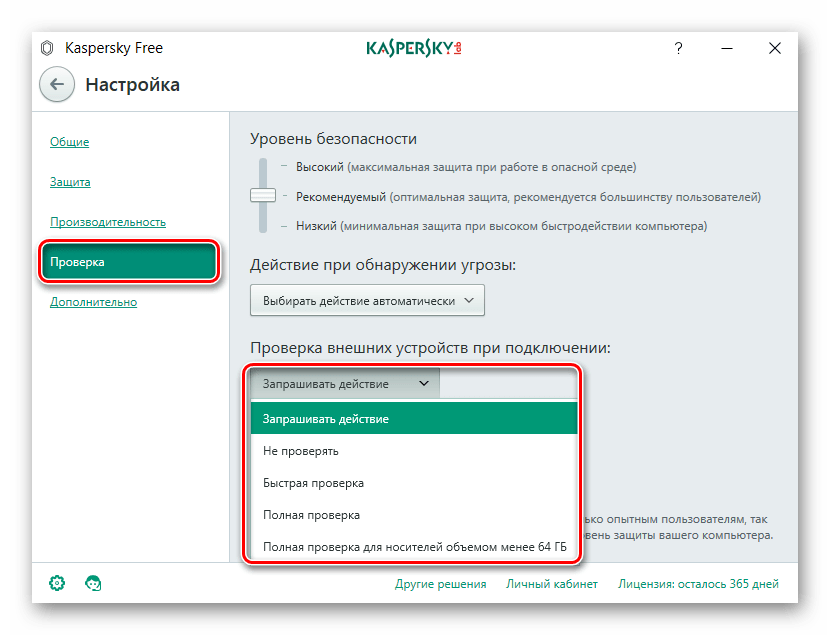
Установка Kaspersky Virus Removal Tool
Запустите файл антивирусной программы. На вашем компьютере сначала произойдет инициализация антивирусной программы Kaspersky Virus Removal Tool.
Давайте сначала рассмотрим настройки антивирусного сканера.
Настройка проверки компьютера
После открытия окна программы Kaspersky Virus Removal Tool, перейдите по ссылке «Изменить параметры». В окне «Настройки» можно выбрать необходимые объекты для проверки антивирусом.
По умолчанию, в программе активированы следующие области: «Системная память», «Объекты автозапуска», «Загрузочные сектора». Вы можете добавить для проверки антивирусным сканером «Системный раздел», или другие объекты на своем компьютере.
Вы можете добавить в этот список конкретные папки или диски своего компьютера. Для этого, нажмите на кнопку «Добавить объект…», а в открывшемся окне «Обзор папок», выберите нужный объект для добавления в список для проверки.
Можно включить проверку всего компьютера, отметив для этого все пункты, добавив дополнительно в этот список все диски вашего компьютера.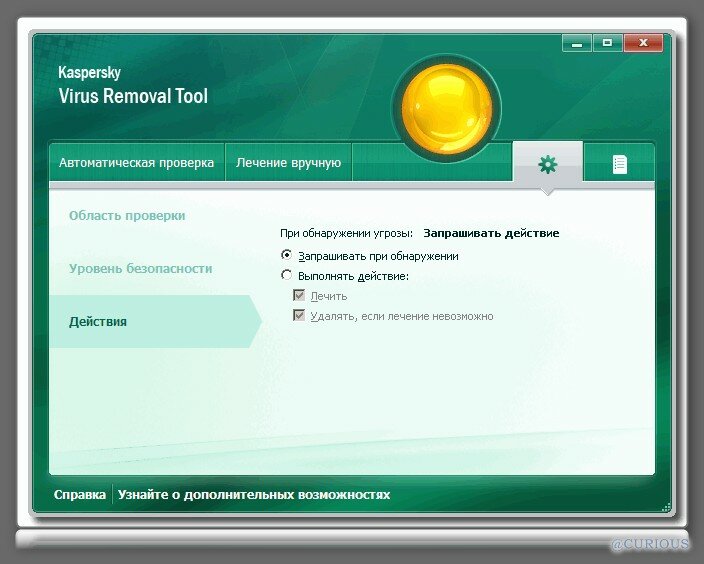 Только, в этом случае, нужно принять к сведению, что такая проверка займет много времени.
Только, в этом случае, нужно принять к сведению, что такая проверка займет много времени.
Проверка на вирусы в Kaspersky Virus Removal Tool
В главном окне программы KVRT написано: «Все готово к проверке». Для запуска проверки компьютера на вирусы, нажмите на кнопку «Начать проверку».
Теперь необходимо дождаться окончания антивирусной проверки вашего компьютера. Вы можете в любое время остановить проверку компьютера на вирусы, если нажмете для этого на кнопку «Завершить проверку».
По окончании проверки, в окне антивируса Kaspersky Virus Removal Tool, будет отображена сводная информация о проверке компьютера. После проверки, на моем компьютере угроз не было обнаружено.
Вы можете нажать на ссылку «подробнее» для более детального ознакомления с результатами проверки вашего компьютера. В окне «Результаты проверки» вы можете активировать пункт «Показать информационные сообщения» для получения более подробной информации.
После завершения проверки, вы можете ознакомиться с отчетом о проделанной работе. В отчете содержится информация о событиях, происходивших во время проверки, сведения об обнаруженных угрозах.
В отчете содержится информация о событиях, происходивших во время проверки, сведения об обнаруженных угрозах.
Для получения отчета нужно открыть вкладку «Отчеты», которая расположена в правой части окна программы.
Во вкладке «Карантин» можно совершить действия с добавленными в карантин файлами. Вы можете восстановить файл в его месторасположении (если это необходимо), или удалить зараженный файл с вашего компьютера.
Во вкладке «Узнать больше» вам предложат приобрести платные антивирусные продукты Лаборатории Касперского.
Удаление Kaspersky Virus Removal Tool
Для удаления программы Kaspersky Virus Removal Tool, закройте окно программы, после этого данная программа будет удалена с вашего компьютера. Для нового использования антивирусной утилиты, необходимо будет заново скачать программу на свой компьютер с актуальной антивирусной базой данных.
Выводы статьи
Бесплатный антивирусный сканер Kaspersky Virus Removal Tool предназначен для одноразовой проверки и лечения компьютера, в случае вирусного заражения.
Развитие вирусного ПО происходит с такими темпами, что не все антивирусы могут справиться с этим. Поэтому, когда пользователь начинает подозревать, что на его компьютере появился зловред, но установленная антивирусная программа ничего не находит, на помощь приходят портативные сканеры. Они не требуют инсталляции, поэтому не конфликтуют с установленной защитой.
Существует множество сканеров, которые с легкостью определят, есть ли угроза в вашей системе, а некоторые даже очистят ее от ненужных файлов. Вам просто нужно будет скачать понравившуюся утилиту, за надобностью настроить или загрузить базы, запустить и ждать результата. Если проблемы будут найдены, то сканер предложит вам решение.
Пользователи также используют антивирусные утилиты тогда, когда на их компьютере отсутствует защита, ведь проще воспользоваться сканером, чем вечно загружать процессор антивирусной программой, особенно на слабых устройствах. Также, портативные утилиты удобны, ведь если у вас возникли проблемы с установленной защитой, то вы всегда можете запустить проверку и получить результат.
Способ 1: Dr.Web CureIt
Dr.Web CureIt – это бесплатная утилита от известной российской компании Dr.Web. Данный инструмент способен лечить найденные угрозы или помещать их на карантин.
Способ 2: Kaspersky Virus Removal Tool
Kaspersky Virus Removal Tool — полезный и доступный для всех инструмент. Конечно же, он не обеспечивает такую защиту как , но отлично справляется с разного рода вредоносным ПО, которое только найдёт.
Способ 3: AdwCleaner
Легкая утилита AdwCleaner может очистить компьютер от нежелательных плагинов, расширений, вирусов и многого другого. Может полностью проверить все разделы. Бесплатная и не требует установки.
Способ 4: AVZ
Портативный режим AVZ может стать очень полезным инструментом для удаления вирусов. Кроме очистки от зловредных программ, АВЗ имеет несколько полезных функций для удобной работы с системой.
Зная несколько полезных портативных сканеров, вы всегда сможете проверить компьютер на вирусную активность, а также устранить её.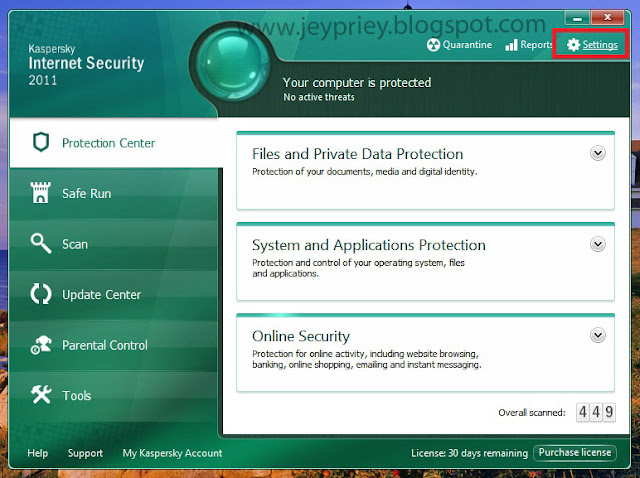
Если в браузере возникает множество ненужных рекламных материалов, на рабочем столе куда-то деваются файлы или происходят другие непонятные вещи, а антивирус против них бессилен, на помощь приходит утилита для удаления вирусов.
Под этим понятием подразумевается небольшая программа, которая просто находит и удаляет вирусы и остатки от них.
Это неполноценный антивирус, такой как Доктор Веб или Касперский , а небольшая их часть, которая только сканирует систему и удаляет все вредоносные программы.
Такие утилиты не требуют установки и, чаще всего, распространяются совершенно бесплатно.
Некоторые гиганты в области борьбы с вирусами выпускают такие утилиты, чтобы пользователи могли сполна оценить всю мощь их программного обеспечения.
Примером таких является тот же Доктор Веб и Касперский.
У первого «гиганта» такая утилита называется Dr.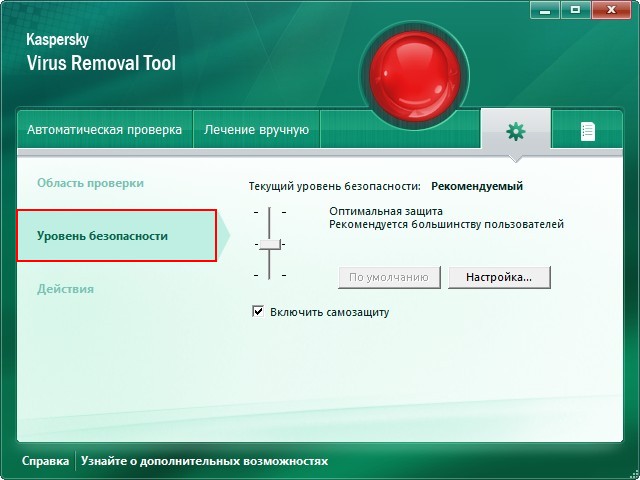 Web CureIt, а у второго – Kaspersky Virus Removal Tool.
Web CureIt, а у второго – Kaspersky Virus Removal Tool.
Эти две программы являются самыми раскрученными в своем роде, но далеко не самыми эффективными. Зато распространяются бесплатно!
На их примере можно рассмотреть основные функции и особенности утилит для удаления вирусов.
А уж потом перейдем к рассмотрению тех программ, которые действительно эффективно работают против рекламных вирусов и иных ненужных программ.
- Несколько способов: Как очистить компьютер от вирусов абсолютно бесплатно
№6. Dr.Web CureIt
Итак, Dr.Web CureIt не требует установки.
Пользоваться ей очень просто.
Все сводится к следующим нескольким шагам:
- Запустить скачанный файл.
- Нажать на одну большую кнопку «Начать проверку» (рисунок 1.а).
- В следующем окне галочками отметить те угрозы, которые программа будет искать на компьютере (выделено зеленым цветом на рисунке 1.б).
- Нажать большую кнопку «Запустить проверку».

После этого остается просто дождаться конца проверки. Этот процесс отображен на рисунке №2.а.
По окончании таковой пользователь увидит отчет, в котором будут отображены обнаруженные вирусы и файлы, в которых они содержатся.
Пример такого отчета показан на рисунке №2.б. При помощи кнопок в нижней части окна их можно удалить или поместить в карантин.
Вот и весь процесс использования Dr.Web CureIt.
№5. Kaspersky Virus Removal Tool
Применение Kaspersky Virus Removal Tool очень похоже на то, что мы видели в Dr.Web CureIt. В принципе, то же самое касается и всех остальных утилит для лечения компьютера.
Что касается утилиты от Касперского, то хочется верить, что она действительно мощная и что она способна качественно находить все вирусы.
Но, судя по отзывам в интернете, все не так радужно, как кажется на первый взгляд.
Более того, кажется, что разработчики Kaspersky Virus Removal Tool решили не особо напрягаться над своим продуктом.
Это подтверждается тем, что последняя версия данной программы была выпущена в сентябре 2015 года.
С того времени специалисты Лаборатории Касперского утилитой не занимались. Об этом свидетельствует официальный сайт программы – www.kaspersky.ru/antivirus-removal-tool .
Там, кстати, можно и скачать эту самую утилиту.
На форумах можно найти отзывы о том, что Kaspersky Virus Removal Tool не находит большинство рекламных вирусов, с которыми спокойно справляется тот же Dr.Web CureIt.
Некоторые пишут, что она очень долго работает и сильно грузит память компьютера.
Часто другие программы параллельно с Kaspersky Virus Removal Tool просто невозможно запустить. Хотя, этим страдает вся продукция Касперского.
В любом случае, хотя Kaspersky Virus Removal Tool является детищем одного из лучших антивирусных продуктов современности, она не имеет и четверти той мощи, которой славятся антивирусы Касперского.
Поэтому лучше пользоваться одной из перечисленных ниже утилит.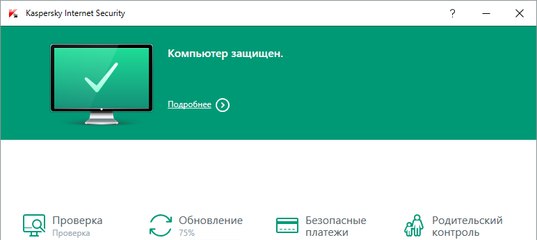
№4. AdwCleaner
В любой теме на форумах, где речь идет про бесплатные утилиты для удаления вирусов, будет фигурировать AdwCleaner.
И это вовсе не удивительно, ведь многие выбирают именно эту программу как альтернативу раскрученным Kaspersky Virus Removal Tool и Dr.Web CureIt.
Хотя, если взять все множество отзывов и постов, то и ее вряд ли можно считать самой мощной в своем роде. Зато AdwCleaner создана, что называется, с душой и для людей.
После стандартного и одинакового у всех процесса удаления вирусов AdwCleaner показывает рекомендации относительно того, как избежать подобных проблем в дальнейшем.
Что касается использования, то данная лечащая утилита практически ничем не отличается от вышеупомянутых подобных программ.
Окно AdwCleaner показано на рисунке №4. Все действия сосредоточены в разделе с соответствующим названием (выделен на рисунке).
Для начала использования необходимо нажать кнопку «Сканировать», после чего дождаться конца проверки.
В разделе «Результаты» (находится сразу под разделом «Действия») будет располагаться отчет о проверке.
Там можно выделить все найденные угрозы или какие-то определенные из них и нажать кнопку «Удалить».
Конечно, алгоритмы проверки и удаления у всех подобных программ разные, но сам способ использования у всех практически одинаковый.
Что же касается AdwCleaner, то судя по отзывам людей, которые они оставляли на форумах и в социальных сетях, эта лечащая утилита работает лучше, чем продукция Касперского и Доктор Веб.
Бывали случаи, когда тот же Kaspersky Virus Removal Tool не находил ничего, а AdwCleaner находил несколько десятков вирусов и с легкостью удалял их с компьютера.
№3. Anti-Malware
Anti-Malware является одной из самых популярных лечащих утилит.
О ней можно сказать практически то же, что и об AdwCleaner – в любой теме про утилиты для удаления вирусов хотя бы кто-то напишет и про Anti-Malware.
Особенность данной программы состоит в том, что она является полноценным программным обеспечением с несколькими вкладками в основном окне, широкими возможностями для настройки, несколькими режимами проверки и великим множеством функций.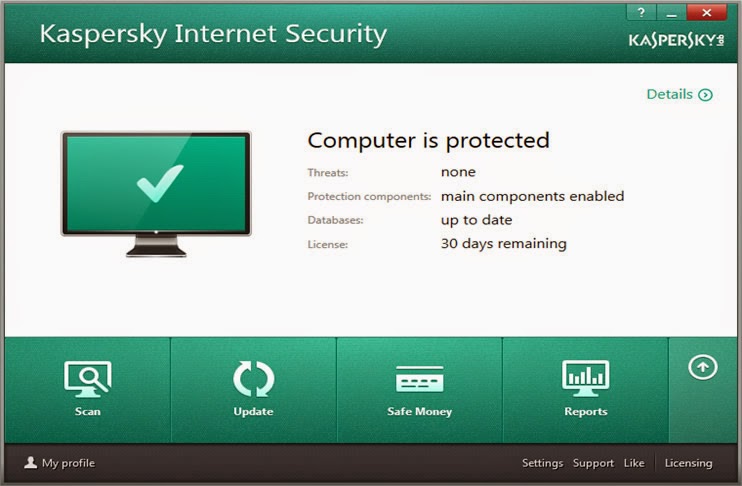
Так, пользователь может выставить исключения для проверки, установить запланированные проверки, ограничить доступ к утилите для других пользователей и сделать много чего еще.
Также он имеет возможность посмотреть историю.
В общем, Anti-Malware – это намного больше, чем AdwCleaner, Kaspersky Virus Removal Tool и Dr.Web CureIt вместе взятые.
Причем данная программа распространяется совершенно бесплатно.
В ней есть только Premium режим, в котором доступна быстрая проверка, вышеупомянутый планировщик, даже защита в реальном времени (!) и много других дополнительных функций.
Но и основного пакета Anti-Malware вполне хватит для того, чтобы обнаружить и навсегда удалить те или иные вирусы.
В некоторых случаях пользователи используют ее как замену антивирусу, лишь время от времени проводя проверку. Хотя поступать так крайне не рекомендуется.
Есть у Anti-Malware и недостатки. Но они очень мелкие.
К примеру, у одного из пользователей утилита обнаружила Webalta и Conduit, но не отреагировала на Mobogenie, которая тоже является полностью рекламной программой.
Так что в гонке за звание «лучшая утилита для удаления вирусных программ» Anti-Malware явно не может претендовать на первое место. Но место в тройке ей обеспечено!
Важно: В Anti-Malware есть полноценный русский язык. Только для этого ее нужно скачать с официального сайта – ru.malwarebytes.org/mwb-download.
№2. Spybot Search & Destroy
Данная программа отличается от остальных очень интересным интерфейсом – видно, что над программой работало немного людей, и они не тратили много времени на красивый дизайн и рекламу своего продукта.
Зато они потратили немало времени на то, чтобы сделать действительно мощное средство удаления вирусов на любом современном компьютере.
Интерфейс программы показан на рисунке №6.
Как видим, в основном окне программы есть такие стандартные пункты, как сканирование системы, карантин и обновление.
Хотя сканирования здесь два – одно для системы в целом, другое для отдельных файлов.
Это очень нестандартно для подобных программ.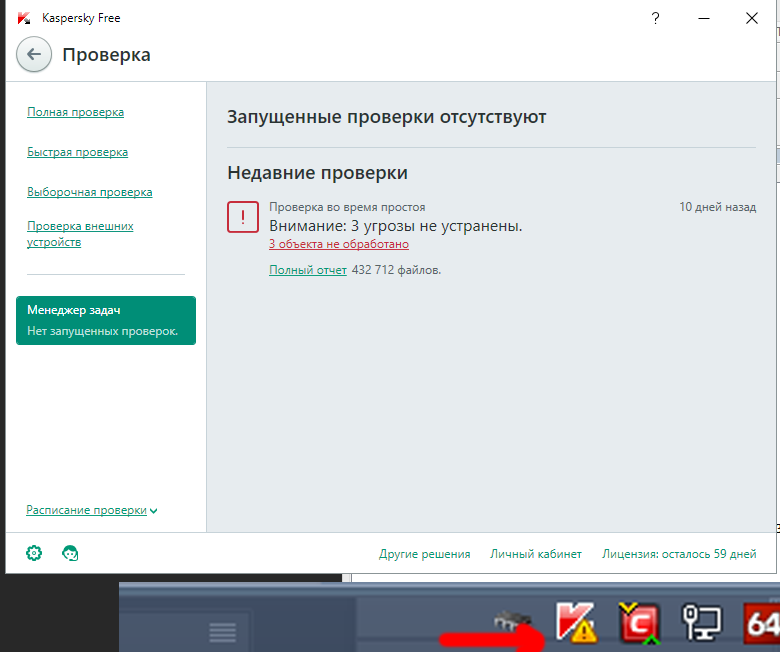
Есть кнопка «Статистика», нажав на которую можно увидеть, сколько вирусов было на компьютере за все то время, пока Spybot Search & Destroy есть на компьютере, какие из них были удалены и так далее.
Это тоже очень полезная функция, которая позволяет анализировать основные пути попадания угроз на компьютер.
Но пальму первенства среди нестандартных функций получает «Иммунизация». Она позволяет защитить те или иные файлы от заражения. Очень необычная, но очень полезная функция!
Среди расширенных инструментов присутствует создатель отчета, который дает возможность составить отчет о работе программы и состоянии системы.
Там же располагаются настройки и еще один интересный пункт – «Инструменты стартовой загрузки».
Он позволяет указывать те программы и функции, которые будут загружаться вместе с системой. К примеру, можно поставить автоматическое сканирование при запуске.
Что самое главное, от вирусов Spybot Search & Destroy защищает очень хорошо – поиск на высшем уровне, а удаление проходит без побочных эффектов. А это для подобных программ главное.
А это для подобных программ главное.
Важно! Первое место в нашем сегодняшнем рейтинге Spybot Search & Destroy не занимает по одной простой причине – она недоработана!
У одного из пользователей данная утилита почему-то убрала драйверы от сканера, у другого перезагружался компьютер.
Кроме того, создатели с не очень уместным в данном случае юмором подошли к лицензионному соглашению.
Если в будущем они будут более серьезно относиться к своему творению, Spybot Search & Destroy вполне может обойти другие подобные программы.
- Письмо. Расскажите пожалуйста на вашем сайте про , например Kaspersky Virus Removal Tool или Kaspersky Security Scan, мне кажется они заслуживают внимания. Просто у меня возник с другом спор, он мне говорит, что лучшая антивирусная утилита работающая без установки на компьютере — . Не спорю, да и вы часто упоминаете её в своих статьях, она на самом деле хорошо находит и обезвреживает вредоносные программы, но я считаю утилиты от Касперского ничем не хуже утилит от Dr.
 Web. У лаборатории Касперского есть даже утилита TDSSKiller.exe – она находит и нейтрализует такие вредоносные программы, как руткиты. На вашем сайте есть статья о , а про вышеупомянутые утилиты ни слова. Или вы считаете, что они не эффективны в борьбе с вирусами. Макс.
Web. У лаборатории Касперского есть даже утилита TDSSKiller.exe – она находит и нейтрализует такие вредоносные программы, как руткиты. На вашем сайте есть статья о , а про вышеупомянутые утилиты ни слова. Или вы считаете, что они не эффективны в борьбе с вирусами. Макс.
- Письмо №2 Скачал утилиту от Касперского Kaspersky Security Scan, а она оказывается не удаляет вирусы, а просто информирует об угрозах и состоянии безопасности вашего компьютера. Не пойму, какой тогда смысл в её использовании. Без подписи.
- Письмо №3 Админ, помоги советом. При сканировании компьютера на присутствие руткитов утилитой от Касперского TDSSKiller, был найден подозрительный объект, средняя опасность – Cервис: sptd
. В инструкции пользования утилитой написано: скопируйте подозрительный объект в карантин и далее отправьте файлы в Вирусную Лабораторию Касперского или проверьте на вирусы на сайте VirusTotal.com. Короче скопировал подозрительный файл в карантин и хотел проверить на сайте VirusTotal.
 com, но сам карантин найти не могу, в настройках программы нигде информации об этом нет, на форуме Касперского посоветовали внимательно читать инструкцию использования программы TDSSKiller, но в инструкции такой информации тоже нет. Без подписи.
com, но сам карантин найти не могу, в настройках программы нигде информации об этом нет, на форуме Касперского посоветовали внимательно читать инструкцию использования программы TDSSKiller, но в инструкции такой информации тоже нет. Без подписи.
Бесплатные утилиты Касперского
В этой статье мы с вами скачаем и применим в боевых условиях бесплатные утилиты Касперского — Kaspersky Virus Removal Tool , Kaspersky Security Scan , и утилиту по борьбе с руткитами TDSSKiller . Познакомимся с диском спасения Kaspersky Rescue Disk . Как всё работает у Касперского (а оно работает), увидите сами и сделаете вывод.Несомненно, стоит носить антивирусные утилиты от Касперского на флешке и применять их по мере надобности в борьбе с вирусами. Не написал я ничего об этих утилитах только потому, что элементарно не хватает времени.
Во все продукты лаборатории Касперского заложены новейшие разработки в области антивирусных технологий, в том числе и новые «облачные» технологии.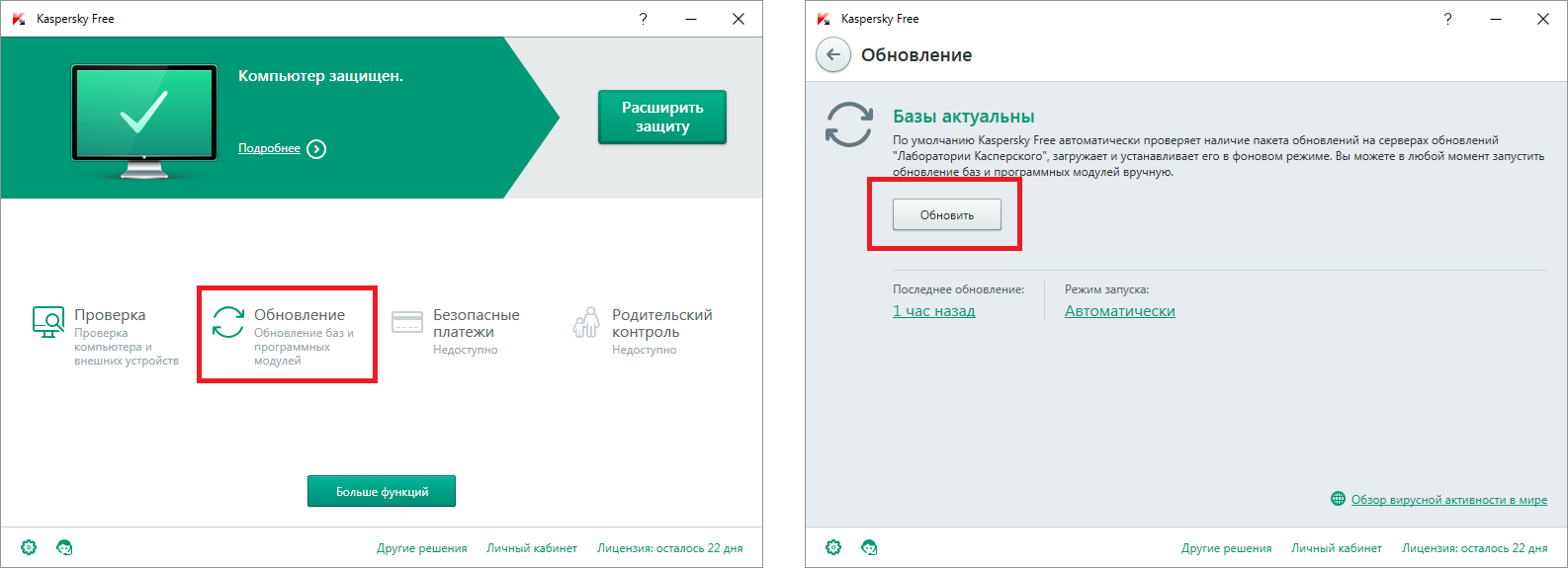 Возьмём, к примеру, Kaspersky Virus Removal Tool (AVPTool) – постоянно обновляющийся бесплатный антивирусный сканер. Его нужно использовать время от времени сканируя свой компьютер на присутствие вредоносных программ. Сканируя компьютер, данная утилита обезвреживает вредоносные программы, находящиеся на вашем компьютере: трояны, интернет-черви, руткиты, а так же программы шпионского (spyware) и рекламного (adware) характера. Kaspersky Virus Removal Tool можно запустить в автоматическом и ручном режиме.
Возьмём, к примеру, Kaspersky Virus Removal Tool (AVPTool) – постоянно обновляющийся бесплатный антивирусный сканер. Его нужно использовать время от времени сканируя свой компьютер на присутствие вредоносных программ. Сканируя компьютер, данная утилита обезвреживает вредоносные программы, находящиеся на вашем компьютере: трояны, интернет-черви, руткиты, а так же программы шпионского (spyware) и рекламного (adware) характера. Kaspersky Virus Removal Tool можно запустить в автоматическом и ручном режиме.- Но важно знать, что данная утилита не обеспечивает защиту вашего компьютера в реальном времени, то есть Kaspersky Virus Removal Tool не заменит вам штатный антивирус, а только поможет ему. Работая на вашем компьютере, утилиты от Касперского не вступают в конфликт с установленным у вас антивирусным программным обеспечением.
- Очень важное замечание. Обо всех используемых вами утилитах вам должно быть известно всё, дабы не получилось ситуации, описанной во втором письме.
 Утилита Kaspersky Security Scan на самом деле не удаляет вирусы, но использовать её всё равно нужно и сейчас увидите как. Проверять на работоспособность бесплатные утилиты Касперского мы с вами будем на компьютере моего знакомого, при посещении одного сайта, который оказался вредоносным, он посадил себе два трояна — в папки Автозагрузка и папку временных файлов Temp.
Утилита Kaspersky Security Scan на самом деле не удаляет вирусы, но использовать её всё равно нужно и сейчас увидите как. Проверять на работоспособность бесплатные утилиты Касперского мы с вами будем на компьютере моего знакомого, при посещении одного сайта, который оказался вредоносным, он посадил себе два трояна — в папки Автозагрузка и папку временных файлов Temp.
Kaspersky Virus Removal Tool
Начнём с утилиты Kaspersky Virus Removal Tool, разберём все её настройки и проверим наш компьютер на вирусы.
Язык русский и нажимаем Загрузить , далее скачиваем установщик программы на наш компьютер и запускаем его.
Соглашаемся с лицензионным соглашением и жмём Приступить к работе .
Бесплатную утилиту Kaspersky Virus Removal Tool можно запустить в режиме Автоматическая проверка
, так же присутствует режим Лечение вручную
.
Перед тем как нажать Запустить проверку , советую зайти в настройки программы. В опции Область проверки , обязательно отметьте Мои документы, Моя почта и самое главное Диск (C:) . Почему?
При сканировании заражённого компьютера, я не отметил в настройках Диск (C:) и утилита Kaspersky Virus Removal Tool нашла только один вирус находящийся в автозагрузке,
, но не нашла вторую вредоносную программу – находящуюся в папке временных файлов Temp
. Пришлось повторно сканировать отдельно Диск (C:) и только при повторном сканировании вирус был найден.
Уровень безопасности можно оставить посередине
Опция Действие , можете отметить пункт — Запрашивать при обнаружении .
Если утилита утилиту Kaspersky Virus Removal Tool обнаружит у вас вирусную программу, она проинформирует вас Лечить , (если возможно) Удалить (рекомендуется) или Пропустить .
Итак, поехали, жмём Запустить проверку
Первая троянская программа была найдена через 8 минут.
Второй троян, как я уже сказал, был найден при повторном сканировании, так что не забывайте в настройках программы отмечать для проверки диск (C:). Вторую вредоносную программу, утилита сразу предложила удалить.
Что касается лечения вручную . Оно проходит в три этапа. Нажимаем Сбор информации о системе ,
Утилита собирает нужную ей информацию, которая находится в файле avptool_sysinfo.zip
Далее регистрируемся на форуме Лаборатории Касперского в ветке Борьба с вирусами, задаём свой вопрос и прилагаем архив avptool_sysinfo.zip, вы обязательно должны получить ответ, а иногда специалисты могут предложить вам выполнить скрипт, который нужно скопировать в окно Выполнение скрипта и жмём Запустить скрипт.
http://support.kaspersky.ru/6182
По окончании работы утилиты, поступает такое предложение. Если нажать кнопку Установить защиту
, сразу попадём на страницу с платными антивирусными решениями Лаборатории Касперского.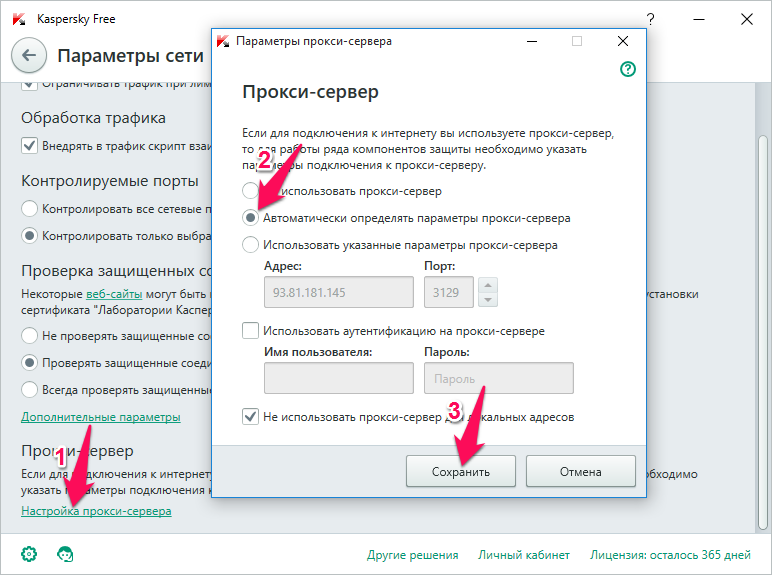
Бесплатная утилита Kaspersky Security Scan
Переходим ко второй утилите Kaspersky Security Scan, проверять будем этот же заражённый компьютер с двумя вирусами: в Автозагрузке и в папке временных файлов Temp.
Утилита Kaspersky Security Scan не удаляет вирусы, но после сканирования компьютера предоставляет подробную информацию об угрозах находящихся в вашей операционной системе и местах их обнаружения, уязвимостях и других проблемах. Выглядит это всё вот так.
Опять идём на страницу http://www.kaspersky.ru/virusscanner
, выбираем Kaspersky Security Scan
и нажимаем Загрузить
.
Скачиваем и запускаем утилиту. Опять же хочу сказать, что если Быстрая проверка вас не удовлетворит, тогда выбирайте Полную проверку. В моём случае ситуация с Быстрой проверкой повторилась, она нашла только один вирус в Автозагрузке.
C:\Users\Имя пользователя\AppData\Roaming\Microsoft\Windows\Start Menu\Programs\StartupПри проведении полной проверки утилита нашла вторую вредоносную программу во временных файлах
C:\Users\Имя пользователя\AppData\Local\Temp
Через некоторое время
Бесплатная утилита Kaspersky Security Scan выдаст вам вот такой отчёт. Нажимаем на стрелку.
Нажимаем на стрелку.
В каком состоянии находится антивирусная программа на вашем компьютере, у меня вышло замечание из-за отключенного на момент работы утилиты моей антивирусной программы.
Если утилита найдёт вредоносные программы
, то выдаст вам их местонахождение.
Диск спасения Kaspersky Rescue Disk
Преимущество проверки операционной системы с загрузочного диска спасения перед другими утилитами в том, что находящиеся в операционной системе вредоносные программы находятся в нерабочем состоянии, можно сказать — просто лежат на жёстком диске.
Выбираем Kaspersky Rescue Disk и жмём загрузить.
Скачивается образ диска в формате ISO, прожигаем его на болванку.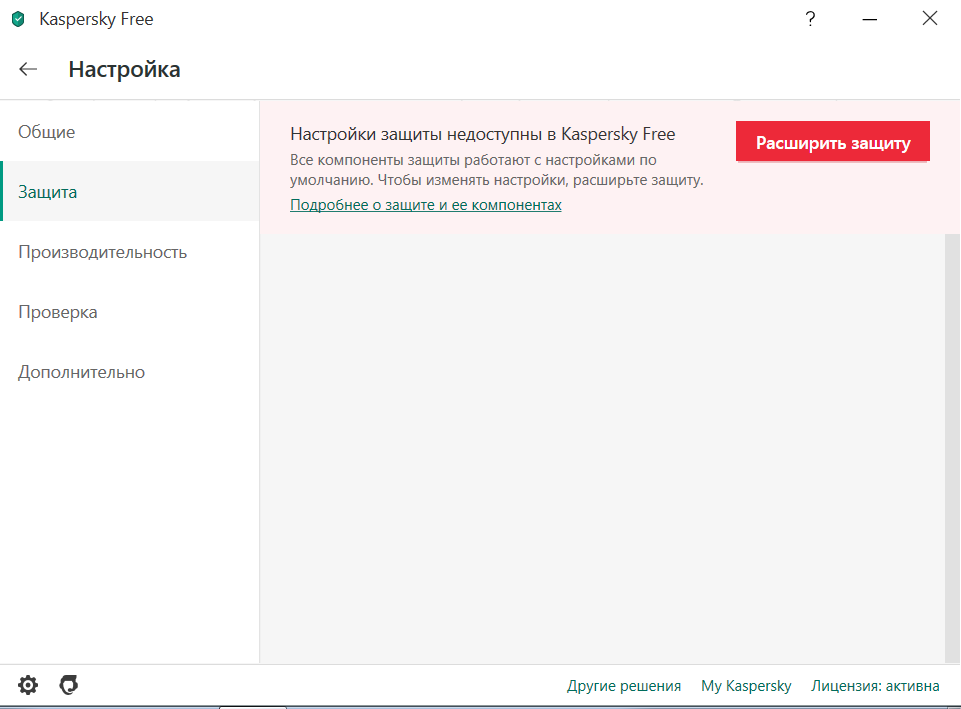 Кто не знает как прожечь образ ISO на чистый диск CD или DVD, читайте нашу статью
Кто не знает как прожечь образ ISO на чистый диск CD или DVD, читайте нашу статью
Итак, после того как мы прожгли образ на чистый диск CD, загружаем наш компьютер с диска Kaspersky Rescue Disk. Опять же, кто не знает как, читайте нашу статью
В этом окне, для продолжения загрузки, нужно нажать любую клавишу на клавиатуре.
Язык выбираем Русский, впрочем, кому какой нужен.
Принимаем условия – нажимаем клавишу 1.
Выбираем Графический режим.
Дождитесь монтирования дисков.
Перед нами рабочий стол антивирусного диска Kaspersky Rescue Disk. Давайте разберём основные возможности диска.
Нажимаем на Kaspersky Rescue Disk открывается окно настройки, ничего сложного в управлении здесь нет. Отмечаем для проверки на вирусы в настройках дополнительно диск C: или если хотите все диски, но проверка в этом случае пройдёт очень долго. Жмём на кнопку Выполнить проверку
объектов
.
В Kaspersky Rescue Disk имеется редактор реестра, что согласитесь очень удобно, кстати, в ранних версиях диска его не было.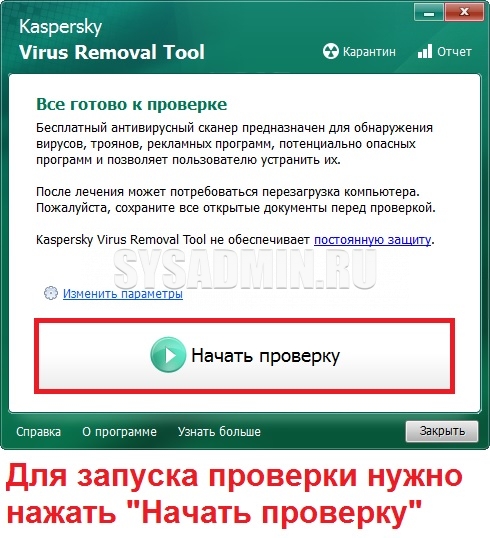
Так же вы можете воспользоваться Диспетчером файлов, если вам нужно перемещать ваши файлы с одного раздела жёсткого диска на другой.
А с помощью встроенного браузера вы можете выйти в интернет.
TDSSKiller — защита от руткитов
Ну вот и дошла очередь до утилиты TDSSKiller, способная помочь вам обнаружить и нейтрализовать руткиты на компьютере. Руткит- программа для скрытия присутствия вредоносной программы в операционной системе, помогает взломщику хозяйничать во взломанной Windows и скрыть следы своей вредоносной деятельности скрывая разрушительные процессы и сам руткит.
Скачать её можно на официальном сайте лаборатории Касперского, кстати по данной ссылке доступна подробная инструкция пользования утилитой http://support.kaspersky.ru/5353?el=88446 Нажимаем Скачайте файл TDSSKiller.exe
Скачиваем и запускаем.
Если программа вывела окно о доступности для скачивания обновления, жмём на Загрузить обновление.
По умолчанию утилита настроена оптимально и ничего менять не нужно.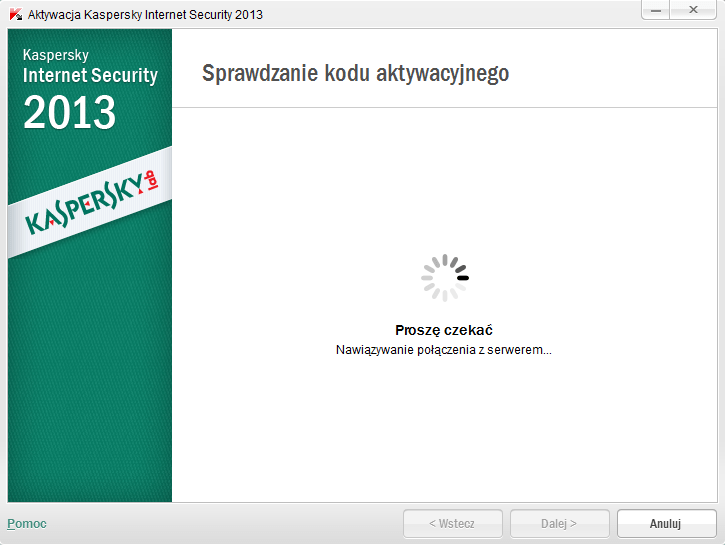 Жмём Начать проверку
.
Жмём Начать проверку
.
Если программа после сканирования выдаст такое окно — Подозрительный объект, средняя опасность – Cервис: sptd, то это не страшно. Cервис: sptd является сервисом программы — эмулятору дисковода Daemon tools. Вы можете спросить — А как определить, страшно или нет?
TDSSKiller может определять нижеперечисленные подозрительные сервисы или файлы:
Скрытый сервис
– скрытый ключ в реестре;
Заблокированный сервис
– недоступный ключ в реестре;
Скрытый файл
– скрытый файл на диске скрыт при перечислении стандартным способом;
Заблокированный файл
— файл на диске недоступен на открытие стандартным способом;
Подмененный файл
— при чтении выдаётся ненастоящее содержимое файла;
Rootkit.Win32.BackBoot.gen
— подозрение на зараженную загрузочную запись MBR.
Для подробного анализа, лаборатория Касперского, советует скопировать обнаруженные объекты в карантин, выбрав действие Скопировать в карантин (файл при этом удалён не будет!!!), далее отправить файлы в Вирусную Лабораторию Касперского или на сканирование VirusTotal.com.
Местонахождение карантина – корень диска C:\TDSSKiller_QuarantineОткрываем сайт VirusTotal.com , далее жмём Выберите файл
Открыть и Проверить
Анализ файла sptd.sys на сайте VirusTotal.com показал, что только одна антивирусная компания TrendMicro классифицировала файл sptd.sys как вирус PAK_Generic.009.В своё время я установил, что данный файл безопасен, но для полной уверенности, наш читатель может отправить его в Вирусную Лабораторию Касперского.
Статьи по этой теме:
Фирменная утилита от Лаборатории Касперского Kaspersky AVP Tool – это бесплатный сканер, который быстро и качественно обнаруживает троянские программы, вирусы, интернет-черви и тысячи других угроз. Затем они либо удаляются, либо перемещаются в карантин.
Программа Kaspersky AVP Tool имеет достаточно простой внешний вид. Ее установка на зараженный компьютер проходит в течение пары минут – даже если речь идет о Безопасном Режиме Windows. Поиск вредоносов осуществляется по базам сигнатур, присутствует свой эвристический анализатор.
В последней версии Kaspersky AVP Tool, скачать которую вы можете с веб-сайта, был значительно улучшен пользовательский интерфейс. Создатели сканера упростили инсталлятор, настроили запуск с флешек. Было улучшено и лечение активного заражения, а также самозащита самого процесса. Не стоит забывать и об использовании «облачных» технологий под названием Касперский Security Network.
Среди особенностей Kaspersky AVP Tool:
- Полностью бесплатная антивирусная утилита для быстрой проверки вашего компьютера.
- Программа имеет простой внешний вид.
- Позволяет собирать информацию о системе, делает создание скриптов лечения полностью интерактивным.
- Ручное и автоматическое лечение вашего ПК от троянских программ, вирусов и червей.
Конечно, расплатой за бесплатность сканера является то, что Kaspersky AVP Tool не предоставляет пользователю защиту в real time времени. Также в нее не входит модуль для автоматического обновления вирусных баз данных. Эта утилита не заменит обычны антивирус. Поэтому, советуем вам установить бесплатный антивирус, который вы можете скачать на этой , или приобрести платный.
Для новой проверки ПК (например, через неделю или через месяц) , пользователю нужно будет снова загрузить эту утилиту с последними антивирусным базами. С другими антивирусными программами Kaspersky AVP Tool не конфликтует, так что может использоваться как дополнительное средство защиты.
Подходит ли вам мощная утилита Kaspersky Virus Removal Tool
Фирменная утилита от Лаборатории Касперского Kaspersky AVP Tool – это бесплатный сканер, который быстро и качественно обнаруживает троянские программы, вирусы, интернет-черви и тысячи других угроз. Затем они либо удаляются, либо перемещаются в карантин.
Программа Kaspersky AVP Tool имеет достаточно простой внешний вид. Ее установка на зараженный компьютер проходит в течение пары минут – даже если речь идет о Безопасном Режиме Windows. Поиск вредоносов осуществляется по базам сигнатур, присутствует свой эвристический анализатор.
В последней версии Kaspersky AVP Tool, скачать которую вы можете с веб-сайта, был значительно улучшен пользовательский интерфейс. Создатели сканера упростили инсталлятор, настроили запуск с флешек. Было улучшено и лечение активного заражения, а также самозащита самого процесса. Не стоит забывать и об использовании «облачных» технологий под названием Касперский Security Network.
Среди особенностей Kaspersky AVP Tool:
- Полностью бесплатная антивирусная утилита для быстрой проверки вашего компьютера.
- Программа имеет простой внешний вид.
- Позволяет собирать информацию о системе, делает создание скриптов лечения полностью интерактивным.
- Ручное и автоматическое лечение вашего ПК от троянских программ, вирусов и червей.
Конечно, расплатой за бесплатность сканера является то, что Kaspersky AVP Tool не предоставляет пользователю защиту в real time времени. Также в нее не входит модуль для автоматического обновления вирусных баз данных. Эта утилита не заменит обычны антивирус. Поэтому, советуем вам установить бесплатный антивирус, который вы можете скачать на этой , или приобрести платный.
Для новой проверки ПК (например, через неделю или через месяц) , пользователю нужно будет снова загрузить эту утилиту с последними антивирусным базами. С другими антивирусными программами Kaspersky AVP Tool не конфликтует, так что может использоваться как дополнительное средство защиты.
Kaspersky Virus Removal Tool — бесплатная антивирусная утилита для проверки и лечения компьютера от любых вирусных угроз. Программа является антивирусным сканером, который используется для разовой проверки и лечения компьютера.
Данная антивирусная программа не является антивирусом, который защищает компьютер в режиме реального времени, то есть постоянно. Главное предназначение программы: найти и обезвредить вирусные угрозы по требованию пользователя.
Сканирование на вирусы проводит программный модуль, используемый во всех антивирусных продуктах Касперского. Антивирусную утилиту можно использовать на зараженном компьютере, в том числе и в « ».
Kaspersky Virus Removal Tool может работать на компьютере, совместно с другим установленным на компьютере антивирусом. По заверениям разработчиков, конфликтов между ними быть не должно.
Так как эта антивирусная программа не обновляет антивирусные базы, то для каждой новой проверки компьютера нужно скачать новую версию программы. Обновления антивируса выходят каждые два часа.
Основные возможности приложения Касперский Вирус Ремовал Тул:
- поиск вирусов и их лечение
- резервное копирование объектов до лечения или удаления
- защита системных файлов от случайного удаления
- обнаружение вредоносных рекламных программ (Adware)
- обнаружение легального ПО, которое может использоваться злоумышленниками (Riskware)
- сохранение отчета о работе KVRT
Скачать антивирусную утилиту Kaspersky Virus Removal Tool можно с официального сайта производителя — Лаборатории Касперского. Загруженный файл будет иметь следующий вид: «KVRT.exe».
kaspersky virus removal tool скачать
Программа Kaspersky Virus Removal Tool (AVPTool) не требует установки на компьютер. После запуска утилита помещается во временную папку, а после завершения ее использования, сразу после закрытия окна антивируса, все данные программы автоматически удаляются с компьютера.
Установка Kaspersky Virus Removal Tool
Запустите файл антивирусной программы. На вашем компьютере сначала произойдет инициализация антивирусной программы Kaspersky Virus Removal Tool.
Давайте сначала рассмотрим настройки антивирусного сканера.
Настройка проверки компьютера
После открытия окна программы Kaspersky Virus Removal Tool, перейдите по ссылке «Изменить параметры». В окне «Настройки» можно выбрать необходимые объекты для проверки антивирусом.
По умолчанию, в программе активированы следующие области: «Системная память», «Объекты автозапуска», «Загрузочные сектора». Вы можете добавить для проверки антивирусным сканером «Системный раздел», или другие объекты на своем компьютере.
Вы можете добавить в этот список конкретные папки или диски своего компьютера. Для этого, нажмите на кнопку «Добавить объект…», а в открывшемся окне «Обзор папок», выберите нужный объект для добавления в список для проверки.
Можно включить проверку всего компьютера, отметив для этого все пункты, добавив дополнительно в этот список все диски вашего компьютера. Только, в этом случае, нужно принять к сведению, что такая проверка займет много времени.
Проверка на вирусы в Kaspersky Virus Removal Tool
В главном окне программы KVRT написано: «Все готово к проверке». Для запуска проверки компьютера на вирусы, нажмите на кнопку «Начать проверку».
Теперь необходимо дождаться окончания антивирусной проверки вашего компьютера. Вы можете в любое время остановить проверку компьютера на вирусы, если нажмете для этого на кнопку «Завершить проверку».
По окончании проверки, в окне антивируса Kaspersky Virus Removal Tool, будет отображена сводная информация о проверке компьютера. После проверки, на моем компьютере угроз не было обнаружено.
Вы можете нажать на ссылку «подробнее» для более детального ознакомления с результатами проверки вашего компьютера. В окне «Результаты проверки» вы можете активировать пункт «Показать информационные сообщения» для получения более подробной информации.
После завершения проверки, вы можете ознакомиться с отчетом о проделанной работе. В отчете содержится информация о событиях, происходивших во время проверки, сведения об обнаруженных угрозах.
Для получения отчета нужно открыть вкладку «Отчеты», которая расположена в правой части окна программы.
Во вкладке «Карантин» можно совершить действия с добавленными в карантин файлами. Вы можете восстановить файл в его месторасположении (если это необходимо), или удалить зараженный файл с вашего компьютера.
Во вкладке «Узнать больше» вам предложат приобрести платные антивирусные продукты Лаборатории Касперского.
Удаление Kaspersky Virus Removal Tool
Для удаления программы Kaspersky Virus Removal Tool, закройте окно программы, после этого данная программа будет удалена с вашего компьютера. Для нового использования антивирусной утилиты, необходимо будет заново скачать программу на свой компьютер с актуальной антивирусной базой данных.
Выводы статьи
Бесплатный антивирусный сканер Kaspersky Virus Removal Tool предназначен для одноразовой проверки и лечения компьютера, в случае вирусного заражения.
Вирусы ждут нас в архивах с электронными книгами, прячутся в «полезненьком» софте и на страницах сомнительных ресурсов. Для борьбы с угрозами я использую надежную команду: антивирус для постоянной защиты и бесплатные лечащие утилиты для дополнительного сканирования. Месяц назад решила «изменить» привычному Dr. Web Cureit! и протестировать, на что способна лечащая утилита Касперского. Открываем статью: вы узнаете, как скачать и использовать утилиту Kaspersky Virus Removal Tool и, главное: подойдет ли она вам?
Преимущества утилиты Kaspersky Virus Removal Tool
- Позволяет бесплатно проверить компьютер на вирусы;
- Легкая, не грузит систему и может работать в фоновом режиме;
- Не вызывает программного конфликта с постоянным антивирусом;
- Делает более глубокое сканирование в сравнении с другими лечащими утилитами.
Недостатки Kaspersky Virus Removal Tool
- В сравнении с Dr. Web Cureit! проверка длится дольше;
- При каждом завершении программы, Kaspersky Virus Removal Tool удаляется с компьютера. Поэтому вы потеряете доступ к угрозам, помещенным на карантин;
- Лечащая утилита не получает обновления. Чтобы вновь провести сканирование со свежей базой сигнатур, придется загружать обновленную версию утилиты с сайта Касперского;
- Реклама Kaspersky Internet Security во всплывающих окнах.
Kaspersky Virus Removal Tool параллельно с антивирусом Касперского
Вопрос, который меня интересовал: есть ли смысл в установке Kaspersky Virus Removal Tool, если основной антивирус – от лаборатории Касперского? Антивирусная база практически идентична и лечащая утилита Касперского не выявит «свежих» угроз. Поэтому, если ваш выбор – антивирус Касперский, лучше использовать лечащие утилиты других разработчиков. Например, Dr. Web Cureit!
Когда есть смысл устанавливать Kaspersky Virus Removal Tool параллельно с Касперским?
- Если вы давно не обновляли антивирусные базы или установили сомнительную версию Касперского с торрента;
- Компьютер сильно заражен и у вас есть подозрения в работоспособности Касперского. Утилита Virus Removal Tool имеет высокий уровень защиты и адаптирована к работе на зараженном ПК.
Как скачать лечащую утилиту Касперского
- Чтобы скачать лечащую утилиту Касперского, переходим на сайт Лаборатории Касперского, Virus Removal Tool и нажимаем «Загрузить». Началось скачивание запускающего файла объемом около 160 Мб;
- Запускаем файл setup двойным щелчком и ждем завершения установки. Принимаем лицензионное соглашения и нажимаем «Приступить к работе».
Как пользоваться лечащей утилитой Касперского
- Появилось окно «Запустить проверку». Но давайте разберемся в параметрах сканирования. Нажимаем на значок «Настройки»:
- На вкладке «Область проверки» советую установить флажки напротив всех дисков и папок;
- На вкладке «Уровень защиты» оставляем уровень «рекомендуемый». Можно переместить бегунок в положение «высокий», если ваш компьютер сильно заражен;
- На вкладке «Действия» оставляем флажок «Запрашивать при обнаружении» или «развязываем руки» утилите, позволяя самостоятельно лечить и удалять угрозы.
- Важно! Если на компьютере установлено ПО, которое воспринимается как вредоносное (парсеры, накрутчики, кейлогеры), не разрешайте Касперскому принимать решения: он наверняка удалит их.
- Сохраняем настройки и запускаем Автоматическую проверку.
- После завершения сканирования, просматриваем список угроз и уязвимостей на вкладке «Отчеты» — «Обнаруженные угрозы». Я использую опцию в контекстном меню «Перейти к описанию», чтобы получить информацию о каждой угрозе: это помогает принять решение о лечении или удалении.
Протестировав лечащую утилиту Касперского месяц, я решала вернуться к Dr. Web Cureit! В тандеме с антивирусом Касперского она обеспечивает большую безопасность моему компьютеру. Какие альтернативные лечащие утилиты пробовали вы? Оставьте ссылки или отзывы в комментариях.
Некоторые вирусы способны наносить вред не только вашему компьютеру, но и антивирусу, который на этом компьютере установлен. От воздействия вирусов нормальная работа антивируса прекращается, вследствие чего ваш компьютер находится под угрозой. Для того, чтобы обезвредить вирусы, компания Лаборатории Касперского выпустила специальную утилиту под названием Kaspersky Virus Removal Tool.
Кроме того, с помощью бесплатной лечащей утилиты Касперсокого вы можете совершить комплексную проверку системы на наличие вирусов и вредоносных программ. При необходимости утилита оперативно устранит найденные вирусы.
Я хочу ознакомить вас с этой утилитой, рассказав о плюсах и минусах программы, после чего вы можете принять решение о ее загрузке по ссылке в конце статьи.
Плюсы Kaspersky Virus Removal Tool:
1. Программа доступна к загрузке абсолютно бесплатно и не имеет внутренних покупок.
2. Симпатичный и интуитивно понятный интерфейс. Разработчики некоторых лечащих утилит почему-то не уделяют должного внимания такой важной составляющей, как продуманный интерфейс программы. Лаборатория Касперского же позаботилась об этом аспекте, поэтому у вас не возникнет трудностей при первом запуске утилиты.
3. Программа не конфликтует с антивирусами и другими антивирусными программами сторонних производителей, поэтому вам не придется их удалять, чтобы нормально воспользоваться утилитой Касперсокого. Это значит, что программе совершенно неважно, пользуетесь ли вы антивирусом Касперского или антивирусом любого другого производителя.
4. Утилита способна находить и устранять вирусы, не занесенные в базу сигнатур. Если многие антивирусы осуществляют поиск вирусов на основе имеющейся антивирусной базы, то утилита Касперского использует другой алгоритм, который способен находить не только те вирусы, которые были занесены в его базу, но и еще неизвестные вирусы.
5. Утилита умеет «лечить» зараженные файлы. Теперь вам не придется удалять зараженную программу – утилита Касперского найдет в ней вирусный код и удалит его.
6. Если вирус, который заразил ваш компьютер блокирует установку антивирусной утилиты, то вы можете ее совершенно спокойно установить с помощью Безопасного режима Windows.
7. После сбора всей необходимой информации, программа создаст специальные скрипты, которые вы впоследствии сможете использовать для ручного лечения.
На этом достоинства утилиты заканчиваются, поэтому я перехожу к минусам.
Минусы Kaspersky Virus Removal Tool.
1. Лечащая утилита – это ни в коем случае не антивирус, который сможет обеспечить полноценную защиту компьютера в режиме реального времени. Этот продукт должен использоваться только как дополнение к уже имеющемуся антивирусу.
2. Данная утилита не умеет самостоятельно обновлять свои базы. Поэтому, чтобы последующие проверки системы были эффективными, вам придется периодически посещать официальный сайт Лаборатории Касперского, чтобы самостоятельно скачивать и устанавливать актуальные обновления. Обратите свое внимание, что четвертый плюс утилиты, который я привел выше, нисколько не освобождает вас от обновления программы.
3. Отсутствие помощи и дополнительных сервисов. Лаборатория Касперского лишила данный продукт какой-либо сервисной поддержкой. Поэтому, если у вас в процессе работы с утилитой возникли проблемы, придется обращаться на тематические форумы.
Несмотря на свои недостатки, Kaspersky Virus Removal Tool является стоящим продуктом, который отлично дополнит ваш существующий антивирус и сможет значительно повысить защиту вашего компьютера.
Последняя версия KVRT 2019 – мощная утилита на русском языке для проверки и лечения зараженных ПК с операционной системой Windows. Продукт предназначен для обнаружения и устранения всех видов вредоносного и потенциально опасного ПО. Программа предоставляется бесплатно, не требует установки на компьютер или ноутбук.
Чтобы скачать Kaspersky Virus Removal Tool 2019 RUS, перейдите (файл лицензии загружается с официального сайта).
Основная цель программы — это тщательная проверка системных файлов, реестра и установленных приложений на наличие вирусов. Зараженные объекты блокируются, после чего пользователь может выполнить их лечение или удаление. Касперский Вирус Ремовал Тул – это независимый модуль сканирования, входящий в состав каждого антивирусного продукта компании.
Особенности и доступные инструменты
Как правило, русская версия утилиты используется среди айтишников и компьютерных мастеров перед установкой основного антивируса. По умолчанию проверяется системная память, загрузочные секторы и объекты автозапуска. Также предоставляется возможность включить в сканирование системный раздел или любой объект на PC.
Отличные отзывы получил запуск приложения со съемного носителя. После исследования и лечения системы, KVRT автоматически удаляет все следы своего присутствия. Для этого нужно закрыть окно главного меню.
Настройки и новые функции
Последняя версия постоянно совершенствуется и обновляется. Чтобы скачать актуальный дистрибутив не нужно посещать официальный сайт. Файл лицензии импортируется на компьютер и ноутбук по прямой ссылке.
В феврале 2019 года, утилита получила несколько новых опций. Кроме вирусов, она находит вредоносное рекламное ПО (Adware) и легальный софт (Riskware), который может использоваться злоумышленниками для изменения, блокировки, удаления данных, нарушения работы домашней сети и системы ПК. Среди доступных функций и возможностей следует выделить:
- единый и самый прогрессивный вид сканирования;
- возможность резервного копирования объектов до их лечения или удаления;
- охрана системных файлов от случайного удаления;
- сбор статистики о вредоносных компонентах для облачного сервиса Лаборатории Касперский KSN;
- отчет о работе антивирусной программы;
- проверка баз данных на устаревшие компоненты.
Расширение не предназначено для постоянного использования. После проверки и лечения PC, ее необходимо удалить. Для надежной защиты в реальном времени, предоставляются более продвинутые продукты Kaspersky.
Поддерживаемые операционные системы и языки интерфейса
Системные требования:
- Свободное место на жестком диске: 500 Мб;
- Минимальная частота процессора: 1 ГГц;
- Доступ к сети интернет;
- Оперативная память: от 512 Мб;
- Разрядность ОС: x86/x64.
Касперский онлайн проверка — Kaspersky VirusDesk
Kaspersky VirusDesk — бесплатный сервис Лаборатории Касперского для проверки на вирусы онлайн с помощью Антивируса Касперского. Сервис VirusDesk расположен на официальном сайте kaspersky.ru. Здесь Касперский проводит онлайн проверку файлов и ссылок.
Вирусы и другое вредоносное программное обеспечение любыми путями старается проникнуть на компьютер. Опасность представляют не только обычные файлы, разными путями попадающие на компьютер, но и ссылки в интернете, ведущие на зараженные и мошеннические сайты.
Барьером на пути вирусов служат антивирусы — программы, защищающие компьютер в режиме реального времени. Некоторые пользователи не используют антивирус на своем компьютере, другие пользуются не очень надежными антивирусными программами, которым сами не всегда доверяют.
Поэтому проверка файлов и ссылок необходима. В случае сомнений, воспользуйтесь сервисами проверки на вирусы онлайн. Среди подобных сервисов есть бесплатный Касперский онлайн сервис — Kaspersky VirusDesk. На этом сервисе проводится проверка на вирусы Антивирусом Касперского.
Kaspersky VirusDesk информирует пользователя о файлах и ссылках. Для лечения компьютера воспользуйтесь антивирусным сканером Kaspersky Virus Removal Tool, антивирусом, в том числе бесплатным Kaspersky Free, в тяжелых случаях поможет загрузочный диск Kaspersky Rescue Disk.
Вам также может быть интересно:
Для того, чтобы проверить Касперским на вирусы онлайн, перейдите на официальный сайт https://virusdesk.kaspersky.ru.
Касперский онлайн — проверка файла
Откройте сайт Kaspersky VirusDesk. Здесь можно проверить файлы и ссылки на известные угрозы. Файлы проверяются по базам и данным по репутации файлов Антивируса Касперского.
На сервисе поддерживаются файлы и архивы размером до 50 МБ. Несколько разных файлов можно поместить в архив (поддерживаются форматы ZIP, RAR) размером до 50 МБ. На архив поставьте пароль «virus» или «infected» (без кавычек).
Процесс проверки файла Касперским проходит в несколько этапов:
- Перетащите файл с компьютера в специальное поле. Другим способом файл можно добавить с компьютера при помощи специальной кнопки в виде скрепки.
- Нажмите на кнопку «Проверить».
- После запуска сканирования, дождитесь окончания проверки файла.
- Получите результат проверки файла на вирусы.
Сервис Kaspersky VirusDesk проинформирует о состоянии файла по трем параметрам:
- Файл безопасен — в проверяемом файле не обнаружено никаких угроз
- Файл заражен — в файле обнаружена угроза, его небезопасно использовать
- Файл подозрителен — данный файл небезопасно использовать, так как в некоторых случаях он может представлять угрозу
Пользователь может сообщить о ложном срабатывании, или сообщить о новом вирусе.
Для этого, нажмите на кнопку «Не согласиться с результатом», а затем введите адрес своего электронного почтового ящика, передайте файл для дальнейшего исследования в Лабораторию Касперского.
Проверка сайта Касперским онлайн
Сервис Kaspersky VirusDesk проверяет сайты по репутационной базе Kaspersky Security Network. Kaspersky VirusDesk не проверяет содержимое сайтов, поэтому сервис не отражает текущее состояние сайта.
Для проверки сайта Касперским онлайн выполните следующие действия:
- Вставьте в поле ссылку (URL) на веб-страницу сайта.
- Нажмите на кнопку «Проверить».
- Получите результат проверки ссылки от Kaspersky Security Network.
Kaspersky VirusDesk показывает степень репутации ссылки по данным базы Kaspersky Security Network:
- Плохая репутация — вредоносная или фишинговая ссылка, может нанести вред компьютеру и данным пользователя.
- Хорошая репутация — безопасная ссылка.
- Неизвестная репутация — базе KSN недостаточно сведений по данной ссылке.
В случае несогласия с результатом проверки, отправьте ссылку для дальнейшего исследования в Kaspersky Lab.
Выводы статьи
Бесплатный сервис Лаборатории Касперского — Kaspersky VirusDesk, проверяет на файлы и ссылки на вирусы онлайн при помощи технологий Антивируса Касперского.
Похожие публикации:
Kaspersky AVP Tool – бесплатный сканер от лаборатории Касперского. Бесплатные онлайн-антивирусы для проверки файлов на телефоне и компьютере
Далеко не все люди прибегают к использованию антивируса на своем ПК или ноутбуке. Автоматическое сканирование компьютера потребляет довольно много системных ресурсов и зачастую мешает комфортной работе. А если вдруг компьютер начинает подозрительно себя вести, то можно его проанализировать на наличие проблем онлайн. Благо, сервисов для такой проверки на сегодняшний день достаточно.
Ниже будут рассмотрены 5 вариантов анализирования системы. Правда, провести эту операцию без загрузки маленькой вспомогательной программы не получится. Сканирование осуществляется в режиме онлайн, но антивирусам требуется доступ к файлам, а сделать это через окно браузера довольно затруднительно.
Сервисы, позволяющие осуществить проверку, можно подразделить на два вида — это системные и файловые сканеры. Первые проверяют компьютер полностью, вторые способны проанализировать только один файл, загруженный на сайт пользователем. От простых антивирусных приложений, онлайн-сервисы отличаются размером установочного пакета, и не обладают способностью «лечения» или удаления подверженных заражению объектов.
Способ 1: McAfee Security Scan Plus
Данный сканер — это быстрый и простой способ проверки, который за несколько минут бесплатно проанализирует ваш ПК и оценит защищенность системы. Функцией удаления вредных программ он не обладает, а только оповещает об обнаружении вирусов. Чтобы запустить сканирование компьютера с его помощью, вам понадобится:
Программа начнет сканирование, после чего выдаст результаты. Клик по кнопке «Исправить сейчас» перенаправит вас на страницу покупки полной версии антивируса.
Способ 2: Dr.Web Онлайн-сканер
Это неплохой сервис, с помощью которого можно проверить ссылку или отдельные файлы.
В первой вкладке вам предоставляется возможность сканировать ссылку на вирусы. Вставьте адрес в текстовую строку и нажмите «Проверить» .
Сервис начнет анализ, по окончании которого выдаст результаты.
Во второй вкладке можно загрузить свой файл для проверки.
- Выберите его с помощью кнопки «Choose file» .
- Нажмите «Проверить» .
Dr.Web осуществит сканирование и выдаст результаты.
Способ 3: Kaspersky Security Scan
Быстро проанализировать компьютер способен антивирус Касперского, полная версия которого достаточно известна в нашей стране, и его онлайн-сервис также пользуется популярностью.
В следующем окне можно увидеть дополнительную информацию о найденных проблемах, нажав на надпись «Подробнее» . А если воспользоваться кнопкой «Как все исправить», приложение перенаправит вас на свой сайт, где предложит установить полную версию антивируса.
Способ 4: ESET Online Scanner
Следующий вариант проверки ПК на вирусы онлайн – это бесплатный сервис ESET от разработчиков известного NOD32. Основное достоинство этого сервиса — тщательное сканирование, которое может занять около двух часов и более, в зависимости от количества файлов в вашем компьютере. Онлайн сканер полностью удаляется после окончания работы и не оставляет за собой никаких файлов.
ESET Scanner обновит свои базы и начнет анализ ПК, по окончании которого программа выдаст результаты.
Способ 5: VirusTotal
VirusTotal – это сервис от компании Google, способный проверять ссылки и загруженные на него файлы. Такой способ подойдет для случаев, когда, например, вы загрузили какую-либо программу и хотите убедиться, что она не содержит вирусы. Сервис умеет одновременно анализировать файл по 64-ем (на данный момент) базам других антивирусных средств.
- Чтобы проверить файл посредством данного сервиса, выберите его для загрузки, нажав на одноименную кнопку.
- Далее кликните «Проверить».
Сервис начнет анализ и выдаст результаты по каждому из 64-ех сервисов.
Чтобы сканировать ссылку, проделайте следующее:
- Впишите адрес в текстовое поле и нажмите на кнопку «Введите URL».
- Далее нажмите «Проверить» .
Сервис проанализирует адрес и покажет результаты проверки.
Здравствуйте! Сегодняшняя статья будет посвящена антивирусам…
Я думаю, многие понимают, что наличие антивируса не дает стопроцентной защиты от всех напастей и невзгод, поэтому не лишним будет иногда проверять его надежность при помощи сторонних программ. А тем, у кого нет антивируса, проверять «незнакомые» файлы, да и в целом систему — тем более необходимо! Для быстрой проверки системы, удобно пользоваться небольшими программами-антивирусами, у которых сама вирусная база находится на сервере (а не у вас на компьютере), а на локальном компьютере вы запустите только сканер (примерно занимает неск. мегабайт).
Рассмотрим поподробнее, как проверить компьютер на вирусы в онлайн режиме (кстати, рассмотрим сначала русские антивирусы).
Онлайн антивирусы
F-Secure Online Scanner
Сайт: http://www.f-secure.com/ru/web/home_ru/online-scanner
В целом отличный антивирус для быстрой проверки компьютера. Для начала проверки необходимо загрузить с сайта (ссылка выше) небольшое приложение (4-5мб) и запустить его.
Более подробно ниже.
1. В верхнем меню сайта, нажмите по кнопке «запустить сейчас». Браузер должен вам предложить сохранить или запустить файл, можете сразу выбирать запуск.
2. После запуска файла, перед вами откроется небольшое окно, с предложением начать проверку, просто соглашаетесь.
Пример проверке компьютера на вирусы.
Выводы:
При скорости соединения 50 Мбит/с, мой ноутбук с ОС Windows 8 был проверен за ~10 мин. Вирусов и посторонних объектов не обнаружено (значит, антивирус не зря установлен). Обычный домашний компьютер с Windows 7 проверялся чуть больше по времени (скорее всего, связано с загрузкой сети) — был обезврежен 1 объект. Кстати, после перепроверки другими антивирусами, более подозрительных объектов не было. В целом антивирус F-Secure Online Scanner производит весьма положительно впечатление.
ESET Online Scanner
Сайт: http://www.esetnod32.ru/support/scanner/
Знаменитый на весь Мир Nod 32 теперь есть и в бесплатной антивирусной программе, которая в режиме онлайн может быстро и эффективно просканировать вашу систему на наличие в ней вредоносных объектов. Кстати, программа помимо вирусов, отыскивает и просто подозрительное и нежелательное ПО (при начале проверки, есть опция, чтобы включить/отключить эту возможность).
Для запуска проверки, нужно:
1. Перейти на сайт и нажать кнопку «запустить ESET Online Scanner».
2. После того, как скачаете файл, запустите его и согласитесь с условиями использования.
4. Затем программа обновит свои базы (~30 сек.) и начнет проверку системы.
Выводы:
ESET Online Scanner проверяет систему очень тщательно. Если первая программа в данной статье проверила систему за 10 мин., то ESET Online Scanner проверял ее около 40 мин. И это при том, что часть объектов была исключены из проверки в настройках…
Так же после проверки программа предоставляет вам отчет о проделанной работе и сама автоматически себя удаляет (т.е. после проверки и чистки системы от вирусов, на вашем ПК не останется файлов от самого антивируса). Удобно!
Panda ActiveScan v2.0
Сайт: http://www.pandasecurity.com/activescan/index/
Этот антивирус занимает больше места, чем остальные в этой статье (28 мб против 3-4), зато позволяет сразу же приступить к проверке компьютера после скачивания приложения. Фактически, после того как завершится загрузка файла, проверка компьютера занимает 5-10 мин. Удобно, особенно, когда нужно быстро проверить ПК и вернуть его работоспособность.
Начало работы:
1. Скачиваете файл. После его запуска, программа предложит вам сразу же начать проверку, соглашайтесь, нажав на кнопку «Accept» в нижней части окна.
2. Сам процесс сканирования происходит достаточно быстро. Например, мой ноутбук (средний по современным меркам) был проверен примерно за 20-25 мин.
Кстати, после проверки антивирус самостоятельно удалит все свои файлы, т.е. после его использования у вас не будет не вирусов, не файлов антивируса.
BitDefender QuickScan
Этот антивирус устанавливается в ваш браузер в виде дополнения и проверяет систему. Для начала проверки перейдите по адресу http://quickscan.bitdefender.com/ и нажмите на кнопку «Scan now».
Затем разрешите установку дополнения в ваш браузер (лично проверял в браузерах Firefox и Chrome — все работало). После этого начнется проверка системы — см. скриншот ниже.
Кстати, после проверки, вам предлагают установить бесплатный одноименный антивирус сроком на пол года. Можно и согласиться?!
Выводы
В чем преимущество онлайн проверки?
1. Быстро и удобно. Скачали файл 2-3 Мб, запустили и проверили систему. Никаких обновлений, настройки, ключей и т.д.
2. Не висит постоянно в памяти компьютера и не загружает процессор.
3. Может быть использована в комплексе с обычным антивирусом (т.е. получите 2 антивируса на одном ПК).
Минусы.
1. Не защищает постоянно в режиме реального времени. Т.е. необходимо помнить о том, чтобы не запускать сразу же скачанные файлы; запускать только после проверки антивирусом.
2. Нужен высокоскоростной доступ в интернет. Для жителей крупных городов — проблем нет, а вот для остальных…
3. Не такая эффективная проверка, как у полноценного антивируса, нет стольких опций: родительского контроля, брэндмауера, белых списков, проверки по требованию (расписанию) и т.д.
Лайкнуть
Лайкнуть
Твитнуть
Если установленный на вашем компьютере антивирус не обнаруживает ничего подозрительного, но симптомы налицо (зависания, непонятные запущенные процессы, появляющиеся autorun.inf на флешках и т.п.), «одноразовый антивирус» необходим. Обращаться с ним легко — достаточно скачать по ссылке и запустить. При этом на время проверки желательно отключить антивирус, который установлен на постоянной основе.
Достоинства одноразовых антивирусов
1. Бесплатность. Для домашнего использования практически все одноразовые антивирусы бесплатны.
Недостатки
1. Они не способны защищать ваш компьютер все время (нет модуля для постоянной защиты) и нет обновления антивирусных баз.
2. Приходится каждый раз скачивать заново, чтобы такой антивирус обнаруживал новые вирусы.
Dr.Web CureIt!
Dr.Web CureIt! — хороший одноразовый антивирус. Умеет бороться с запущенными вирусами (не позволяет себя убить во время сканирования).
HerdProtect
Онлайн-антивирус, проверяющий все файлы компьютера базами 68 антивирусов. Как им пользоваться, рассказал в отдельной статье
Это хороший вариант, если подключен безлимитный интернет.
Минус: не умеет лечить зараженные файлы.
Плюс: для проверки не нужно скачивать заново, базы всегда свежие.
Kaspersky Virus Removal Tool
ESET Online Scanner
Плюс Онлайн сканера — не надо заботиться о скачивании новых версий со свежими базами. Просто откройте ссылку или запустите esetsmartinstaller_rus.exe, антивирус запустится, обновится и проверит ваш компьютер на вирусы.
Norton Security Scan
Norton Security Scan — еще один одноразовый антивирус. Скачать можно Интерфейс англоязычный, но простой.
Проверяет жесткие диски очень быстро. Требует подключенного интернета, как и Eset Online Scanner.
При первом запуске создает ярлык на самого себя, что странно.
В целом, лучше им не пользоваться, так как вирусы, распространенные в России, попадают в его базу поздновато. Самые новые винлокеры (баннеры-вымогатели) вряд ли обнаружит.
AVZ или Антивирус Зайцева
Мощная антивирусная утилита (не полноценный антивирус!) для продвинутых пользователей. Функций не море, а целый океан.
Поддерживает обновление антивирусных баз из интернета. В отличии от одноразовых антивирусов, не умеет лечить зараженные *.exe файлы. Это скорее «антишпион» со множеством уникальных дополнительных функций. Процитирую слова автора AVZ: «Утилита является прямым аналогом программ Trojan Hunter и LavaSoft Ad-aware 6. Первичной задачей программы является удаление AdWare, SpyWare и троянских программ. » В архиве с программой есть справка по всем функциям, ее необходимо вдумчиво прочесть перед первым запуском.
Обзор сервиса «Касперский Онлайн», как проверить сайт или URL на вирусы, как узнать, что ссылка заражена или страница является «фейковой».
Подхватить вирус можно зайдя на обычную веб-страницу. Если у вас не установлен антивирус, вероятность заразить телефон, зайдя на сомнительный ресурс достаточно высока.
Впрочем, не обязательно нагружать свой телефон тяжеловесным антивирусом. Для разовой проверки подойдет надежный сервис для проверки ссылок. Один из них – Kaspersky VirusDesk. Итак, чем полезен этот вирусный сканер?
Главные особенности особенности VirusDesk:
- Для работы сканера Касперский Онлайн не требуется установка программного обеспечения или покупка лицензии;
- Сервис бесплатен для проверки любых веб-сайтов, ссылок и файлов;
- Размер загружаемого файла для может достигать 50 Мб;
- Все антивирусные базы обновлены, не нужно их скачивать / обновлять самостоятельно. Разработчики сервиса утверждают, что онлайн-сканер использует те же базы, что и смежные продукты от Kaspersky;
- VirusDesk работает на компьютере / телефоне / планшете – через окно браузера;
- Пользователь самостоятельно принимает решение, что делать с файлами: удалять или оставлять. В любом случае, VirusDesk предоставит рекомендации;
- Онлайн версия антивируса не требует получения user permissions. Соответственно, VirusDesk не сможет удалить файлы или поместить их в карантин. Все файловые операции выполняет пользователь мобильного устройства / ПК.
Как проверить ссылку вирусным сканером Касперский Онлайн
Видеоинструкция:
Для проверки веб сайта на вирусы выполните следующие действия:
- Заходим на сайт сервиса Kaspersky VirusDesk.
- В специальное поле вставляем ссылку из буфера обмена. Если нужно проверить файл, нажимаем на значок со скрепкой и загружаем файл размером не более 50 Мб.
- Нажимаем кнопку «Проверить» и ждем результатов анализа.
Статусы проверки
Когда онлайн-антивирус находит подозрительные (или зараженные) файлы и сайты, пользователю доступна детальная информация о виде угрозы. Мы поясним, что означают статусы проверки Kaspersky VirusDesk.
Статусы безопасности для ссылок:
- плохая репутация: чаще всего, отображается у фишинговых сайтов, переход на которые нежелателен. VirusDesk также распознает фейковые сайты, имеющиеся в вирусной базе Kaspersky;
- хорошая: URL-адреса с хорошей репутацией можно посещать без риска для мобильного устройства;
- неизвестная репутация: если же репутация ссылки не определена, значит, в Kaspersky Security Network нет информации по ее поводу. В таком случае можно проверить ссылку через другие онлайн-сканеры.
Статусы безопасности для файлов:
- файл не заражен: это значит, что файл можно хранить и передавать другим пользователям, угрозы безопасности он не несет;
- файл инфицирован: данный файл следует немедленно удалить с устройства, на котором он находится; иначе вирус причинит вред операционной системе и/или пользовательским файлам, находящимся на телефоне или компьютере;
- файл вызывает подозрение: сомнительный статус, который может означать, что файл заражен, хотя в некоторых случаях угрозы может и не быть. К небезопасным файлами часто относятся различные кейгены и “кряки”, несмотря на их безвредность.
Kaspersky VirusDesk — бесплатный сервис Лаборатории Касперского для проверки на вирусы онлайн с помощью Антивируса Касперского. Сервис VirusDesk расположен на официальном сайте kaspersky.ru. Здесь Касперский проводит онлайн проверку файлов и ссылок.
Вирусы и другое вредоносное программное обеспечение любыми путями старается проникнуть на компьютер. Опасность представляют не только обычные файлы, разными путями попадающие на компьютер, но и ссылки в интернете, ведущие на зараженные и мошеннические сайты.
Барьером на пути вирусов служат антивирусы — программы, защищающие компьютер в режиме реального времени. Некоторые пользователи не используют антивирус на своем компьютере, другие пользуются не очень надежными антивирусными программами, которым сами не всегда доверяют.
Поэтому проверка файлов и ссылок необходима. В случае сомнений, воспользуйтесь сервисами проверки на вирусы онлайн. Среди подобных сервисов есть бесплатный Касперский онлайн сервис — Kaspersky VirusDesk. На этом сервисе проводится проверка на вирусы Антивирусом Касперского.
Kaspersky VirusDesk информирует пользователя о файлах и ссылках. Для лечения компьютера воспользуйтесь антивирусным сканером , антивирусом, в том числе бесплатным , в тяжелых случаях поможет загрузочный диск .
Для того, чтобы проверить Касперским на вирусы онлайн, перейдите на официальный сайт https://virusdesk.kaspersky.ru .
Касперский онлайн — проверка файла
Откройте сайт Kaspersky VirusDesk. Здесь можно проверить файлы и ссылки на известные угрозы. Файлы проверяются по базам и данным по репутации файлов Антивируса Касперского.
На сервисе поддерживаются файлы и архивы размером до 50 МБ. Несколько разных файлов можно поместить в архив (поддерживаются форматы ZIP, RAR) размером до 50 МБ. На архив поставьте пароль «virus» или «infected» (без кавычек).
Процесс проверки файла Касперским проходит в несколько этапов:
- Перетащите файл с компьютера в специальное поле. Другим способом файл можно добавить с компьютера при помощи специальной кнопки в виде скрепки.
- После запуска сканирования, дождитесь окончания проверки файла.
- Получите результат проверки файла на вирусы.
Сервис Kaspersky VirusDesk проинформирует о состоянии файла по трем параметрам:
- Файл безопасен — в проверяемом файле не обнаружено никаких угроз
- Файл заражен — в файле обнаружена угроза, его небезопасно использовать
- Файл подозрителен — данный файл небезопасно использовать, так как в некоторых случаях он может представлять угрозу
Пользователь может сообщить о ложном срабатывании, или сообщить о новом вирусе.
Для этого, нажмите на кнопку «Не согласиться с результатом», а затем введите адрес своего электронного почтового ящика, передайте файл для дальнейшего исследования в Лабораторию Касперского.
Проверка сайта Касперским онлайн
Сервис Kaspersky VirusDesk проверяет сайты по репутационной базе Kaspersky Security Network. Kaspersky VirusDesk не проверяет содержимое сайтов, поэтому сервис не отражает текущее состояние сайта.
Для проверки сайта Касперским онлайн выполните следующие действия:
- Вставьте в поле ссылку (URL) на веб-страницу сайта.
- Нажмите на кнопку «Проверить».
- Получите результат проверки ссылки от Kaspersky Security Network.
Kaspersky VirusDesk показывает степень репутации ссылки по данным базы Kaspersky Security Network:
- Плохая репутация — вредоносная или фишинговая ссылка, может нанести вред компьютеру и данным пользователя
- Хорошая репутация — безопасная ссылка
- Неизвестная репутация — базе KSN недостаточно сведений по данной ссылке
В случае несогласия с результатом проверки, отправьте ссылку для дальнейшего исследования в Kaspersky Lab.
Выводы статьи
Бесплатный сервис Лаборатории Касперского — Kaspersky VirusDesk, проверяет на файлы и ссылки на вирусы онлайн при помощи технологий Антивируса Касперского.
Kaspersky virus removal tool портативная версия. Kaspersky AVP Tool – бесплатный сканер от лаборатории Касперского
Вирусы ждут нас в архивах с электронными книгами, прячутся в «полезненьком» софте и на страницах сомнительных ресурсов. Для борьбы с угрозами я использую надежную команду: антивирус для постоянной защиты и бесплатные лечащие утилиты для дополнительного сканирования. Месяц назад решила «изменить» привычному Dr. Web Cureit! и протестировать, на что способна лечащая утилита Касперского. Открываем статью: вы узнаете, как скачать и использовать утилиту Kaspersky Virus Removal Tool и, главное: подойдет ли она вам?
Преимущества утилиты Kaspersky Virus Removal Tool
- Позволяет бесплатно проверить компьютер на вирусы;
- Легкая, не грузит систему и может работать в фоновом режиме;
- Не вызывает программного конфликта с постоянным антивирусом;
- Делает более глубокое сканирование в сравнении с другими лечащими утилитами.
Недостатки Kaspersky Virus Removal Tool
- В сравнении с Dr. Web Cureit! проверка длится дольше;
- При каждом завершении программы, Kaspersky Virus Removal Tool удаляется с компьютера. Поэтому вы потеряете доступ к угрозам, помещенным на карантин;
- Лечащая утилита не получает обновления. Чтобы вновь провести сканирование со свежей базой сигнатур, придется загружать обновленную версию утилиты с сайта Касперского;
- Реклама Kaspersky Internet Security во всплывающих окнах.
Kaspersky Virus Removal Tool параллельно с антивирусом Касперского
Вопрос, который меня интересовал: есть ли смысл в установке Kaspersky Virus Removal Tool, если основной антивирус – от лаборатории Касперского? Антивирусная база практически идентична и лечащая утилита Касперского не выявит «свежих» угроз. Поэтому, если ваш выбор – антивирус Касперский, лучше использовать лечащие утилиты других разработчиков. Например, Dr. Web Cureit!
Когда есть смысл устанавливать Kaspersky Virus Removal Tool параллельно с Касперским?
- Если вы давно не обновляли антивирусные базы или установили сомнительную версию Касперского с торрента;
- Компьютер сильно заражен и у вас есть подозрения в работоспособности Касперского. Утилита Virus Removal Tool имеет высокий уровень защиты и адаптирована к работе на зараженном ПК.
Как скачать лечащую утилиту Касперского
- Чтобы скачать лечащую утилиту Касперского, переходим на сайт Лаборатории Касперского, Virus Removal Tool и нажимаем «Загрузить». Началось скачивание запускающего файла объемом около 160 Мб;
- Запускаем файл setup двойным щелчком и ждем завершения установки. Принимаем лицензионное соглашения и нажимаем «Приступить к работе».
Как пользоваться лечащей утилитой Касперского
- Появилось окно «Запустить проверку». Но давайте разберемся в параметрах сканирования. Нажимаем на значок «Настройки»:
- На вкладке «Область проверки» советую установить флажки напротив всех дисков и папок;
- На вкладке «Уровень защиты» оставляем уровень «рекомендуемый». Можно переместить бегунок в положение «высокий», если ваш компьютер сильно заражен;
- На вкладке «Действия» оставляем флажок «Запрашивать при обнаружении» или «развязываем руки» утилите, позволяя самостоятельно лечить и удалять угрозы.
- Важно! Если на компьютере установлено ПО, которое воспринимается как вредоносное (парсеры, накрутчики, кейлогеры), не разрешайте Касперскому принимать решения: он наверняка удалит их.
- Сохраняем настройки и запускаем Автоматическую проверку.
- После завершения сканирования, просматриваем список угроз и уязвимостей на вкладке «Отчеты» — «Обнаруженные угрозы». Я использую опцию в контекстном меню «Перейти к описанию», чтобы получить информацию о каждой угрозе: это помогает принять решение о лечении или удалении.
Протестировав лечащую утилиту Касперского месяц, я решала вернуться к Dr. Web Cureit! В тандеме с антивирусом Касперского она обеспечивает большую безопасность моему компьютеру. Какие альтернативные лечащие утилиты пробовали вы? Оставьте ссылки или отзывы в комментариях.
Kaspersky Virus Removal Tool — бесплатная антивирусная утилита для проверки и лечения компьютера от любых вирусных угроз. Программа является антивирусным сканером, который используется для разовой проверки и лечения компьютера.
Данная антивирусная программа не является антивирусом, который защищает компьютер в режиме реального времени, то есть постоянно. Главное предназначение программы: найти и обезвредить вирусные угрозы по требованию пользователя.
Сканирование на вирусы проводит программный модуль, используемый во всех антивирусных продуктах Касперского. Антивирусную утилиту можно использовать на зараженном компьютере, в том числе и в « ».
Kaspersky Virus Removal Tool может работать на компьютере, совместно с другим установленным на компьютере антивирусом. По заверениям разработчиков, конфликтов между ними быть не должно.
Так как эта антивирусная программа не обновляет антивирусные базы, то для каждой новой проверки компьютера нужно скачать новую версию программы. Обновления антивируса выходят каждые два часа.
Основные возможности приложения Касперский Вирус Ремовал Тул:
- поиск вирусов и их лечение
- резервное копирование объектов до лечения или удаления
- защита системных файлов от случайного удаления
- обнаружение вредоносных рекламных программ (Adware)
- обнаружение легального ПО, которое может использоваться злоумышленниками (Riskware)
- сохранение отчета о работе KVRT
Скачать антивирусную утилиту Kaspersky Virus Removal Tool можно с официального сайта производителя — Лаборатории Касперского. Загруженный файл будет иметь следующий вид: «KVRT.exe».
kaspersky virus removal tool скачать
Программа Kaspersky Virus Removal Tool (AVPTool) не требует установки на компьютер. После запуска утилита помещается во временную папку, а после завершения ее использования, сразу после закрытия окна антивируса, все данные программы автоматически удаляются с компьютера.
Установка Kaspersky Virus Removal Tool
Запустите файл антивирусной программы. На вашем компьютере сначала произойдет инициализация антивирусной программы Kaspersky Virus Removal Tool.
Давайте сначала рассмотрим настройки антивирусного сканера.
Настройка проверки компьютера
После открытия окна программы Kaspersky Virus Removal Tool, перейдите по ссылке «Изменить параметры». В окне «Настройки» можно выбрать необходимые объекты для проверки антивирусом.
По умолчанию, в программе активированы следующие области: «Системная память», «Объекты автозапуска», «Загрузочные сектора». Вы можете добавить для проверки антивирусным сканером «Системный раздел», или другие объекты на своем компьютере.
Вы можете добавить в этот список конкретные папки или диски своего компьютера. Для этого, нажмите на кнопку «Добавить объект…», а в открывшемся окне «Обзор папок», выберите нужный объект для добавления в список для проверки.
Можно включить проверку всего компьютера, отметив для этого все пункты, добавив дополнительно в этот список все диски вашего компьютера. Только, в этом случае, нужно принять к сведению, что такая проверка займет много времени.
Проверка на вирусы в Kaspersky Virus Removal Tool
В главном окне программы KVRT написано: «Все готово к проверке». Для запуска проверки компьютера на вирусы, нажмите на кнопку «Начать проверку».
Теперь необходимо дождаться окончания антивирусной проверки вашего компьютера. Вы можете в любое время остановить проверку компьютера на вирусы, если нажмете для этого на кнопку «Завершить проверку».
По окончании проверки, в окне антивируса Kaspersky Virus Removal Tool, будет отображена сводная информация о проверке компьютера. После проверки, на моем компьютере угроз не было обнаружено.
Вы можете нажать на ссылку «подробнее» для более детального ознакомления с результатами проверки вашего компьютера. В окне «Результаты проверки» вы можете активировать пункт «Показать информационные сообщения» для получения более подробной информации.
После завершения проверки, вы можете ознакомиться с отчетом о проделанной работе. В отчете содержится информация о событиях, происходивших во время проверки, сведения об обнаруженных угрозах.
Для получения отчета нужно открыть вкладку «Отчеты», которая расположена в правой части окна программы.
Во вкладке «Карантин» можно совершить действия с добавленными в карантин файлами. Вы можете восстановить файл в его месторасположении (если это необходимо), или удалить зараженный файл с вашего компьютера.
Во вкладке «Узнать больше» вам предложат приобрести платные антивирусные продукты Лаборатории Касперского.
Удаление Kaspersky Virus Removal Tool
Для удаления программы Kaspersky Virus Removal Tool, закройте окно программы, после этого данная программа будет удалена с вашего компьютера. Для нового использования антивирусной утилиты, необходимо будет заново скачать программу на свой компьютер с актуальной антивирусной базой данных.
Выводы статьи
Бесплатный антивирусный сканер Kaspersky Virus Removal Tool предназначен для одноразовой проверки и лечения компьютера, в случае вирусного заражения.
Некоторые вирусы способны наносить вред не только вашему компьютеру, но и антивирусу, который на этом компьютере установлен. От воздействия вирусов нормальная работа антивируса прекращается, вследствие чего ваш компьютер находится под угрозой. Для того, чтобы обезвредить вирусы, компания Лаборатории Касперского выпустила специальную утилиту под названием Kaspersky Virus Removal Tool.
Кроме того, с помощью бесплатной лечащей утилиты Касперсокого вы можете совершить комплексную проверку системы на наличие вирусов и вредоносных программ. При необходимости утилита оперативно устранит найденные вирусы.
Я хочу ознакомить вас с этой утилитой, рассказав о плюсах и минусах программы, после чего вы можете принять решение о ее загрузке по ссылке в конце статьи.
Плюсы Kaspersky Virus Removal Tool:
1. Программа доступна к загрузке абсолютно бесплатно и не имеет внутренних покупок.
2. Симпатичный и интуитивно понятный интерфейс. Разработчики некоторых лечащих утилит почему-то не уделяют должного внимания такой важной составляющей, как продуманный интерфейс программы. Лаборатория Касперского же позаботилась об этом аспекте, поэтому у вас не возникнет трудностей при первом запуске утилиты.
3. Программа не конфликтует с антивирусами и другими антивирусными программами сторонних производителей, поэтому вам не придется их удалять, чтобы нормально воспользоваться утилитой Касперсокого. Это значит, что программе совершенно неважно, пользуетесь ли вы антивирусом Касперского или антивирусом любого другого производителя.
4. Утилита способна находить и устранять вирусы, не занесенные в базу сигнатур. Если многие антивирусы осуществляют поиск вирусов на основе имеющейся антивирусной базы, то утилита Касперского использует другой алгоритм, который способен находить не только те вирусы, которые были занесены в его базу, но и еще неизвестные вирусы.
5. Утилита умеет «лечить» зараженные файлы. Теперь вам не придется удалять зараженную программу – утилита Касперского найдет в ней вирусный код и удалит его.
6. Если вирус, который заразил ваш компьютер блокирует установку антивирусной утилиты, то вы можете ее совершенно спокойно установить с помощью Безопасного режима Windows.
7. После сбора всей необходимой информации, программа создаст специальные скрипты, которые вы впоследствии сможете использовать для ручного лечения.
На этом достоинства утилиты заканчиваются, поэтому я перехожу к минусам.
Минусы Kaspersky Virus Removal Tool.
1. Лечащая утилита – это ни в коем случае не антивирус, который сможет обеспечить полноценную защиту компьютера в режиме реального времени. Этот продукт должен использоваться только как дополнение к уже имеющемуся антивирусу.
2. Данная утилита не умеет самостоятельно обновлять свои базы. Поэтому, чтобы последующие проверки системы были эффективными, вам придется периодически посещать официальный сайт Лаборатории Касперского, чтобы самостоятельно скачивать и устанавливать актуальные обновления. Обратите свое внимание, что четвертый плюс утилиты, который я привел выше, нисколько не освобождает вас от обновления программы.
3. Отсутствие помощи и дополнительных сервисов. Лаборатория Касперского лишила данный продукт какой-либо сервисной поддержкой. Поэтому, если у вас в процессе работы с утилитой возникли проблемы, придется обращаться на тематические форумы.
Несмотря на свои недостатки, Kaspersky Virus Removal Tool является стоящим продуктом, который отлично дополнит ваш существующий антивирус и сможет значительно повысить защиту вашего компьютера.
Kaspersky Virus Removal Tool — это бесплатная «облегченная» версия антивируса, которая борется с последствиями, но не предупреждает попадание вирусов в вашу систему. Как известно, легче продать продукт человеку, если он его попробовал, и он ему понравился. Так поступают многие софтверные компании со своими платными решениями. Дают программу для бесплатного пользования на месяц, а потом просят купить полную версию. Данная модель имеет немного другой принцип: вам предоставляется полноценный антивирус, но который может только удалять уже существующие вирусы с вашего компьютера. Если же вы хотите полную защиту в реальном времени, вам рекомендуют купить полный пакет. Так как наш портал специализируется на бесплатном софте, мы решили скачать Kaspersky AVP Tool бесплатно и посмотреть, что же он из себя представляет.
Возможности:
- проверка компьютера на наличие вирусов;
- лечение компьютера вручную.
Принцип работы:
Kaspersky AVP Tool Portable по сути является портабельной программой: когда вы запускаете инсталляционный файл, он не устанавливает программу на жесткий диск компьютера, а загружает ее в память. Если вы выйдете из программы, на компьютере она не останется, и надо запускать инсталлятор заново. Когда программа запущена, вы можете начать автоматическую проверку компьютера. Она проверит системные файлы на наличие вторжения инородных программ. Также в разделе «Лечение вручную» можно запустить сбор информации о программном обеспечении вашего компьютера и отправить ее на анализ в «Антивирусную службу 911».
Плюсы:
- можно запустить со съемного устройства и вылечить зараженный компьютер.
Минусы:
- занимает довольно много места;
- не обеспечивает постоянную защиту.
По нашему мнению, данная программа может подойти только для экстренного лечения зараженного компьютера, но как штатный антивирус она конечно же не подходит. Если вам необходимо вылечить компьютер с вирусами — можете скачать Kaspersky Virus Removal Tool бесплатно на нашем сайте.
Бесплатный online-антивирус Касперского | security
Иногда нет возможности установить полноценный антивирус Касперского, но есть хорошее подключение к Интернету. В этом случае может помочь online-версия антивируса Касперского, работающая прямо в окне браузера Internet Explorer, используя технологию ActiveX.
Эту утилиту Касперский не особо продвигает, чтобы не портить рейтинг продаж своих остальных антивирусных продуктов. Поэтому быстро найти онлайновй антивирус на сайте avp.ru не получится. Процесс по шагам.
1. Запускаем браузер, в строке адреса печатем avp.ru, нажимаем Enter.
2. В главном меню сайта жмем на закладку Сервис.
3. В разделе «Бесплатные услуги для всех» ищем фразу «Любой посетитель сайта может проверить на наличие вирусов любой файл со своего компьютера в онлайн-режиме.». Жмем на ссылку в слове проверить на этой фразе.
4. Откроется страничка http://www.kaspersky.ru/scanforvirus, где по кнопке Browse… можно проверить любой файл на Вашем компьютере, «размер которого не превышает 1 МБ». Это, конечно, хорошо, но совсем не то, что нам надо. Поступаем хитрее — над диалогом выбора файла (с кнопками «Browse…» и «Проверить») есть неприметная ссылочка, набранная мелким серым шрифтом — «Проверить на вирусы on-line«. Жмем на неё.
5. Откроется страничка http://www.kaspersky.ru/virusscanner. На ней будут 2 большие кнопки. 1-я соответствует Kaspersky Online Scanner, 2-я — Kaspersky File Scanner. Нам нужна 1-я кнопка, которая запустит мощный антивирус. Цитата — «Kaspersky Online Scanner проверяет ваш компьютер на наличие вредоносного кода, используя технологии Microsoft ActiveX. С помощью MS Internet Explorer сканер проверит ваш компьютер в режиме on-line и обеспечит при этом такой же высокий уровень детектирования, как и все продукты «Лаборатории Касперского».». Единственное, что Kaspersky Online Scanner не умеет — это удалять вирусы и лечить файлы, он просто показывает, какие файлы и чем заражены. Но для продвинутых пользователей часто этого более чем достаточно — останется просто удалить зараженные файлы вручную (обычно зараженных файлов немного, и они не представляют никакой ценности). Скорее жмем на 1-ю кнопку.
6. Все запросы и предупреждения о загрузке активных компонентов безусловно подтверждаем. В результате появится окно антивируса и начнется загрузка антивирусных баз (на момент 10 июня 2008 года размер баз составлял около 24 мегабайт).
Дожидаемся окончания загрузки, после чего станет активна кнопка «Далее». Жмем на неё.
7. Ссылка «Каталоги…» позволяет проверить любые папки на компьютере и вложенные в них поддиректории и файлы.
Онлайновый антивирус работает немножко медленнее офлайнового. Загрузка процессора при проверке на уровне около 100%, однако интерфейс операционной системы не тормозит. По окончании проверки можно сохранить отчет о зараженных объектах в формате html (кнопка «Сохранить отчет как…»).
Проверка на вирусы с флешки касперский
Как проверить флешку на вирусы – антивирус Касперского
Как проверить флешку на вирусы – антивирус Касперского
Есть такие вирусы которые очень любят жить на флешке копируя себя на те компьютеры куда эта флешка вставляется.
Предлагаю вам инструкцию по проверке флешки на вирусы. Нужно проверять все флешки перед тем как их открывать, но проверка поможет, если ваши антивирусные базы обновлены недавно.
Проверить флешку на вирусы можно несколькими способами
1. Открыть мой компьютер и навести курсор на значок флешки, нажать правой кнопкой мыши, выбрать в открывшемся окне «Проверить на вирусы»
Проверить на вирусы
2. Второй способ кликнуть на значке программы антивирус Касперского в трее, затем выбрать закладку «Поиск вирусов» поставить галочку напротив значка флешки, и нажать «Запустить проверку»
Поиск вирусов – запустить проверку
3. Третий способ проверка флешки с помощью специальных утилит от Касперского – например «Kidokiller».
Еще я использую утилиту — anti_autorun, особенно когда после удаления вируса флешка не открывается и приходится открывать ее через значок «Папки» (дерево файлов и каталогов»).
Выводы
Если после чистки флешка оказывается все равно зараженной, это значит, что Ваш антивирус не справляется и компьютер может быть заражен.
Попробуйте отформатировать флешку очистив с нее все данные, а затем вставить снова.
Если флешка снова будет с вирусом, значит вирус в компьютере и копируется на флешку.
Если скорость интернета у вас позволяет, можно попытаться проверить свой компьютер через интернет.
Никогда не думайте, что Ваш антивирус вас защитит на 100% — даже известность программы и обновленные базы не гарантируют вам безопасность.
Большинство антивирусов в тестах показывают цифры до 80%, а это значит, что часть забот о безопасности компьютера лежит и на пользователе.
Сообщения по теме:
Комментарии (11)
- AVP 03.07.2009 #
Меня что-то Касперский не прикалывает, меня устраивает вполне AVAST. Раньше он, как мне кажется во многом уступал Касперскому, а сейчас работает вполне сносно.
Сам предлагаю пользоваться бесплатными антиврусами если комп не тянет каспера, с нодом у меня не сложилось (навернул настройки так, что он даже документы удалил заподозрив, что в них вирусы), поэтому не предлагаю новичкам его использовать.
как проверить флешку на вирусы
А можно ли бесплатно скачать Касперского
можно, на официальном сайте есть разные версии программы, но ключ придется покупать.
а с другим антивирусом этот фокус может пройти?
Да, они ведь тоже проверяют, но посмотрел сегоня тесты антивирусов, — касперский лучше доктора веба и прочих.
Многие из антивирусов, вообще не лечат.
Уж лучше стандартный антивирус от Windows использовать.
Скажите, а аваст может защитить флешку от всякой гадости? Я не очень соображаю, но почемуто на работе стал тормозить комп. Там нет интернета и только моя флешка используется. А дома стоит аваст.
Инна, не один антивирус 100% гарантии не даст. Пользуйтесь стандартным антивирусом майкрософта, либо касперским. Аваст слабо защищает компьютер.
Мне поставили защиту Dr.Web кто нибудь может подсказать хорошая это защита, что-то мне её так упорно рекламировали, что меня это насторожило, но я всё же поставила эту защиту, какая из них всё же лучше?
Альбина, доктор веб хороший антивирус и по заверениям ищет вирусы в коде программ, чего другие вроде как не умеют.
В принципе это один из нескольких отличных антивирусов, среди которых касперский и защитник windows от microsoft.
Kaspersky Virus Removal Tool – утилита, предназначенная для работы на зараженном ПК. Она помогает обнаружить и обезвредить вирусы, а также вернуть компьютеру работоспособность. Данный софт нельзя использовать, как антивирус для защиты в он-лайн режиме, так как у него иные задачи. Она способна лечить, но не может предотвратить заражение устройства.
Установить утилиту достаточно легко. После запуска инсталлятора открывается окно с лицензионным соглашением.
Ознакомившись с ним, необходимо нажать кнопку согласия и продолжить процесс установки.
Во время установки в окне прописывается сколько процентов установлено и сколько времени займет весь процесс.
Работа утилиты может протекать в ручном или автоматическом режиме. Первый вариант рассчитан на людей с опытом использования ПК и его очистки. Ручной режим позволит задать необходимые параметры поиска и удаления вирусов, а второй вариант сделает все самостоятельно. По завершению работы утилиты можно просмотреть журнал с отчетом, в котором есть сведения о удаленных файлах, а также помещенных в карантин.
Kaspersky Rescue Disk 10 — бесплатный загрузочный диск Лаборатории Касперского для проверки и лечения зараженного вирусами компьютера. Заражение системы бывает настолько серьезным, что использование обычных антивирусов, работающих в «больной» операционной системе, не дает никакого результата.
Не секрет, что при активной работе на компьютере, при выходе в интернет, операционная система подвергается потенциальной опасности. Злоумышленниками придумано множество различных типов вирусов, которые могут попасть на компьютер различными путями.
От опасности заражения не всегда спасет установленный на компьютере антивирус. Это объективно: сначала появляются угрозы, а только потом вырабатывается противодействие от новых угроз.
В тяжелых случаях компьютер не может нормально функционировать. Следовательно, нельзя воспользоваться антивирусными решениями, запущенными непосредственно в операционной системе Windows.
Если Windows не загружается, или работа системы парализована, установленный на компьютере антивирус, или скачанный из интернета антивирусный сканер, не сможет выполнить работу по обнаружению и нейтрализации вредоносного программного обеспечения.
В подобных случаях на помощь придет Kaspersky Rescue Disk 10 — специальная версия Антивируса Касперского, загружающаяся со съемного носителя, под управлением операционной системы Linux. Вредоносное программное обеспечение, расположенное на жестком диске с установленной операционной системой Windows, не сможет использовать компьютер во время запуска Linux, и поэтому не воспрепятствует восстановлению системы.
Kaspersky Rescue Disk 10: функциональные возможности аварийного диска
Kaspersky Rescue Disk 10 — загрузочный диск для проверки и лечения компьютера в ситуациях, когда на компьютере невозможно использовать другие антивирусные приложения. Спасательный диск от Касперского поможет пользователю загрузиться на компьютере с диска аварийного восстановления для выполнения необходимых работ по лечению компьютера и восстановлению системы.
Основные возможности Kaspersky Rescue Disk 10:
- загрузка с привода дисковода CD/DVD или с внешнего USB накопителя;
- использование графического или текстового режимов работы;
- проверка системного диска компьютера или отдельных важных областей (автозапуск, загрузочные сектора) на наличие вредоносных приложений;
- лечение компьютера при вирусном заражении;
- выполнение работ по восстановлению системы;
- внесение изменений в реестр Windows;
- сохранение отчетов о работе спасательного диска.
Kaspersky Rescue Disk 10 распространяется в виде ISO образа диска, который нужно записать на CD или DVD диск, или создать загрузочную USB флешку. Скачайте Касперский Рескуе Диск 10 с официального сайта Лаборатории Касперского.
Аварийный диск Касперского работает в 32 и 64 разрядных операционных системах Windows (Windows 10, Windows 8.1, Windows 8, Windows 7, Windows Vista, Windows XP, Windows Server 2003, Windows Server 2008, Windows Server 2012).
После загрузки на компьютер, запишите ISO образ Kaspersky Rescue Disk 10 на оптический CD/DVD диск или на USB флешку на незараженном компьютере.
Как записать Kaspersky Rescue Disk 10 на CD/DVD диск
Для записи на CD или DVD диск можно использовать программу для записи оптических лазерных дисков. Например, можно воспользоваться бесплатной программой ImgBurn, по этой статье.
Для прожига диска, используйте минимальную скорость записи. Выберите опцию для проверки диска на наличие ошибок, после завершения записи на CD или DVD диск.
Теперь, пользователь имеет возможность загрузиться с Kaspersky Rescue Disk 10, вставленного в привод дисковода компьютера.
Как записать Kaspersky Rescue Disk 10 на флешку
Kaspersky Rescue Disk можно записать на внешний USB накопитель, для загрузки антивируса с флешки.
Вы можете использовать программу для создания загрузочной флешки (о подобных программах есть много статей на моем сайте), или специальную бесплатную утилиту Kaspersky USB Rescue Disk Maker , разработанную Лабораторией Касперского.
Рассмотрим создание загрузочной флешки Kaspersky Rescue Disk 10 в Kaspersky USB Rescue Disk Maker:
- Сначала необходимо создать в удобном для вас месте на компьютере папку с любым названием, в которую нужно распаковать архив с программой Kaspersky USB Rescue Disk Maker при помощи архиватора, например, WinRAR или 7-Zip.
- Вставьте флешку в USB разъем компьютера. USB флэш накопитель должен быть отформатирован в файловую систему FAT32 или FAT16, и иметь не менее 512 МБ объема памяти.
- Запустите программу Kaspersky USB Rescue Disk Maker, кликнув по файлу приложения «rescue2usb».
- С помощью кнопки «Обзор» добавьте в поле «Путь к образу Kaspersky Rescue Disk (.iso)» путь к файлу образу Kaspersky Rescue Disk в формате ISO.
- Выберите USB носитель, а затем нажмите на кнопку «Старт».
Далее начнется запись файлов из образа Kaspersky Rescue Disk 10 на флешку.
После завершения процесса, откроется окно с объявлением о том, что Kaspersky Rescue Disk 10 успешно записан.
Загрузочная флешка с Kaspersky Rescue Disk 10 готова к использованию.
Загрузка Kaspersky Rescue Disk 10 на компьютере
При загрузке с аварийного диска, сразу после включения компьютера, войдите в загрузочное меню (Boot Menu) или в BIOS (UEFI) для выбора загрузки компьютера с USB накопителя или с CD/DVD диска.
Сразу после открытия окна Kaspersky Rescue Disk 10, нажмите на любую клавишу клавиатуры для того, чтобы продолжить использование Диска, иначе, через несколько секунд, начнется загрузка с жесткого диска компьютера.
С помощью стрелок на клавиатуре «↑» и «↓» выберите русский язык интерфейса, а затем нажмите на клавишу «Enter».
В окне с лицензионным соглашением нажмите на клавишу «1» для принятия условий соглашения.
В следующем окне нажмите на клавишу «Enter» для загрузки Kaspersky Rescue Disk в графическом режиме (данный вариант выбран по умолчанию). В текстовом режиме Kaspersky Rescue Disk будет работать в консольном файловом менеджере Midnight Commander.
Далее начнется загрузка Диска, произойдет подключение к интернету, монтирование дисков.
Сразу после запуска Kaspersky Rescue Disk предложит обновить антивирусные базы. В окне приложения войдите во вкладку «Обновление», нажмите на кнопку «Выполнить обновление».
Состояние защиты в Kaspersky Rescue Disk 10 характеризуется при помощи изменения цвета значка:
- Зеленый цвет — сигнализирует о том, что проверка проведена, вредоносные программы не обнаружены, а обнаруженные были нейтрализованы.
- Желтый цвет — предупреждает о том, что уровень защиты снижен, например, устарели антивирусные базы.
- Красный цвет — сообщает о том, что обнаружены опасные объекты, которые необходимо нейтрализовать.
Проверка и лечение компьютера в Kaspersky Rescue Disk 10
Во вкладке «Проверка объектов» выберите области для проверки на наличие вирусов, троянских программ, червей и других угроз.
По умолчанию активирована проверка важных областей: загрузочных секторов и скрытых объектов автозапуска. Дополнительно можно включить проверку других дисков (диск «С:» и т. д.).
Нажмите на кнопку «Выполнить проверку объектов».
Проверка на вирусы займет довольно продолжительное время.
После окончания проверки, программа спросит, что нужно сделать с выявленными объектами. Предлагается три варианта действий:
- Лечить — лечение объекта от заражения.
- Поместить на карантин — помещение объекта в специальную изолированную область. В дальнейшем, если объект не опасен, его можно вернуть из карантина.
- Удалить — удаление зараженного объекта с компьютера, при невозможности лечения.
Антивирусное приложение сформирует отчет о проделанной работе.
Утилиты в составе Kaspersky Rescue Disk 10
В состав аварийного диска входит редактор реестра Kaspersky Registry Editor, с помощью которого можно внести изменения в реестр операционной системы Windows.
Диспетчер файлов Dolphin — файловый менеджер, при помощи которого происходит доступ к папкам и файлам операционной системы, установленной на компьютере. С его помощью можно выполнить копирование необходимых файлов с компьютера на внешний диск для сохранения, в случае невозможности восстановления работы операционной системы Windows.
Безопасный веб-браузер Konqueror служит для выхода в интернет.
В состав аварийного диска входят некоторые другие приложения.
Для выхода из Kaspersky Rescue Disk 10, кликните по значку «Меню запуска приложений», выберите пункт «Выключить» (или «Перезагрузить»), в окне с предупреждением согласитесь на выключение компьютера.
Выводы статьи
Kaspersky Rescue Disk 10 — аварийный диск для проверки и лечения компьютера, в случае серьезного заражения. При невозможности использовать другие антивирусные программы, загрузочный антивирусный диск поможет нейтрализовать вредоносное программное обеспечение на компьютере.
15 лучших антивирусных приложений и лучших антивирусных приложений для Android
Антивирус Приложения для Android остаются одним из самых популярных типов приложений для Android. Как правило, вам не нужно антивирусное приложение, если вы играете осторожно, загружаете приложения только из Play Store и оставляете настройки безопасности включенными. Однако есть и те, кто любит гулять по дикой природе и не делать этого. Есть масса действительно плохих антивирусных приложений. Даже если в этих приложениях нет необходимости, полезно знать безопасные, которые не отстой.Вот лучшие антивирусные и антивирусные приложения для Android. Все цены действительны по состоянию на январь 2021 года.И последнее, что нужно отметить: многие антивирусные приложения на Android буквально ничего не делают или работают очень плохо. Вот исследование, проведенное AV-Comparatives с дополнительной информацией о том, насколько на самом деле эффективны некоторые антивирусные приложения. Мы рекомендуем проверить этот список, прежде чем делать какой-либо выбор, чтобы вы могли помочь себе сделать правильный выбор.
Связанный:
Авира
Цена: Бесплатно / $$ 7.49- 26,99 долл. США в год
Avira — одно из новейших антивирусных приложений. Он довольно быстро рос за последний год. Приложение включает в себя базовые функции, включая сканирование устройств, защиту в реальном времени, сканирование внешних SD-карт и многое другое. Этот также поставляется с VPN для дополнительного уровня безопасности. Некоторые другие функции включают поддержку защиты от краж, сканирование конфиденциальности, занесение в черный список и даже функции администрирования устройства. Он намного легче, чем такие приложения, как Norton и другие. Бесплатная версия функциональна для базовых вещей.Премиум-версии включают трехуровневые цены, которые добавляют такие вещи, как вышеупомянутый VPN, генерация пароля, более частые обновления вирусных баз и многое другое.
Антивирус Avast
Цена: Бесплатно / 19,99–39,99 долларов в год
Avast Mobile Security — одно из самых популярных антивирусных приложений на любой платформе. Он может похвастаться более чем 100 миллионами загрузок и множеством функций. Некоторые из функций включают классическое антивирусное сканирование, блокировку приложений, блокировку вызовов, поддержку защиты от краж, хранилище фотографий и даже брандмауэр для рутированных устройств Android.Это делает его отличным инструментом, даже если антивирусная часть вам не требуется очень часто. Есть также некоторые функции бустеров, но, как обычно, вам следует избегать их. Бесплатная версия поставляется с большинством функций и поддерживается за счет рекламы. Премиум-версии имеют больше функций безопасности, без рекламы, а самая дорогая версия также включает в себя VPN.
Джо Хинди / Android Authority
AVG Antivirus Free
Цена: Бесплатно / 19,99–39,99 долларов в год
AVG — еще одно громкое имя в области антивирусных приложений.Фактически, это то же самое, что и AVAST. Фактически AVAST приобрела AVG еще в 2016 году. Таким образом, оба антивирусных приложения работают одинаково. Вы можете сканировать свой телефон и находить потенциальные уязвимости таким же образом. У этого есть защита от кражи через Google Maps, но у него нет встроенного брандмауэра, как у AVAST. Таким образом, они достаточно разные, чтобы быть разными продуктами. Просто убедитесь, что вы избегаете функций корзины, таких как ускорение телефона, потому что они на самом деле не работают.Ценовые уровни и премиум-функции идентичны AVAST.
Джо Хинди / Android Authority
Bitdefender Free Antivirus
Цена: Бесплатно
Bitdefender Antivirus — одно из немногих действительно бесплатных антивирусных приложений. С годами он не сильно изменился. Он предлагает базовую функцию сканирования, простой интерфейс, быструю работу и не требует настройки. Это отличный вариант для самых простых нужд. Все, что он на самом деле делает, это сканирует материал, а затем сидит и ждет, чтобы просканировать его снова.Существует более крупное и подробное приложение Bitdefender. Однако мы думаем, что этот лучше для тех, кто просто хочет чего-то простого. Это также фактически бесплатно, без покупок в приложении или подписок. Хотя есть реклама.
Dr.Web Security Space
Цена: бесплатно / 8 долларов в год / 16 долларов за 2 года / 89 долларов за весь срок службы
Dr Web — одно из старых антивирусных приложений и приложений для защиты от вредоносных программ. Он имеет приличный набор функций, включая быстрое и полное сканирование, защиту от программ-вымогателей, место для карантина и даже статистику.Наряду с этим, он имеет хорошие функции защиты от кражи, фильтрацию звонков и SMS, фильтрацию URL-адресов, родительский контроль, брандмауэр и многое другое. К тому же это довольно недорого. Он стоит даже 8-16 долларов на срок от одного до двух лет. Также есть пожизненная лицензия за 89 долларов. Пожизненная лицензия стоит дороговато, но это возможность отказаться от ежемесячной подписки, если хотите.
Подробнее:
ESET Mobile Security и антивирус
Цена: Бесплатная пробная версия / 1 доллар США.99 в месяц / 14,99 долларов в год
ESET — еще одно громкое имя в мире антивирусов и вредоносных программ. Он имеет приличный набор функций, включая сканирование, поддержку защиты от краж, функцию аудитора безопасности, планирование сканирования и многое другое. Процесс настройки немного навязчив. Это один из немногих, для которого требуется адрес электронной почты. В остальном все работает очень хорошо. После установки вы получаете бесплатную пробную версию на один месяц. Оттуда он идет за 1,99 доллара в месяц или 14,99 доллара в год. Он не такой уж тяжелый, как AVAST или AVG, но тяжелее CM Security Lite или Bitdefender.Воспринимайте эту информацию по достоинству.
Антивирус Касперского
Цена: Бесплатно / 3,99–14,99 долларов в месяц / 19,99–149,99 долларов в год
Kaspersky — одно из самых популярных антивирусных приложений. У него есть как бесплатная, так и профессиональная версия. Обе версии предлагают блокировку SMS и звонков, сканирование, обновление вирусов и защиту от краж. Премиум-версия добавляет такие вещи, как защита в реальном времени, блокировка приложений и многое другое. Конечно, в обеих версиях есть сканирование устройств на наличие вредоносных программ и тому подобное.Он не такой тяжелый, как самые большие антивирусные приложения. Кроме того, в нем почти нет неприятных функций-ускорителей, которые бы не работали. Приятно видеть антивирусное приложение, которое выполняет свою задачу вдвое, вместо того, чтобы пытаться растянуться до того, что не имеет смысла. Стоимость подписки относительно дешевая, если вам нужна поддержка только для одного устройства. Есть дополнительные уровни для пяти устройств и десяти устройств, которые могут быть довольно дорогими.
Lookout Security & Antivirus
Цена: Бесплатно / 4–10 долларов в месяц / 40–100 долларов в год
Lookout — еще одно популярное приложение для защиты от вирусов и вредоносных программ.Он предустановлен на многих устройствах, особенно на таких операторах связи, как T-Mobile. Он неплохо справляется с основами. Это включает сканирование, защиту от фишинга, защиту от вредоносных программ, функции защиты от кражи и многое другое. Он также поставляется с некоторыми уникальными функциями, такими как защита личности, страхование личности и сканирование Wi-Fi. Это дает ему несколько иную точку зрения, чем большинство антивирусных приложений. Есть два уровня защиты. Первый — довольно стандартный набор за 4 доллара в месяц. Более высокий уровень в 10 долларов добавляет 1 миллион долларов на страхование от кражи личных данных, мониторинг личных данных и некоторые другие функции.Единственное, что немного раздражает, это то, что вам нужна учетная запись, прежде чем приложение что-либо сделает.
Безопасность Malwarebytes
Цена: бесплатно / 1,49 доллара в месяц / 11,99 доллара в год
Malwarebytes — одно из самых популярных антивирусных приложений для Windows. Мобильная версия тоже неплохая. Он включает в себя активно обновляемую базу данных вирусов, поддержку вредоносных программ и программ-вымогателей, трекер разрешений и многое другое. Он даже может сканировать сообщения в WhatsApp, Facebook, SMS и т. Д. На предмет потенциально опасных ссылок.Конечно, он также выполняет обычные операции, такие как сканирование. Приложение выглядит красиво, хорошо работает и не такое тяжелое, как другие. Он также стоит 1,49 доллара в месяц или 11,99 доллара в год.
McAfee Mobile Security
Цена: Бесплатно / 2,99–9,99 долларов в месяц / 29,99–79,99 долларов в год
McAfee — одно из самых известных антивирусных приложений. К тому же он один из самых тяжелых. Приложение включает в себя функции сканирования, защиты от краж, шпионского ПО и блокировки.Кроме того, он может фотографировать вашего потенциального вора телефона, записывать его местоположение в облако до выключения телефона и делать другие полезные вещи. McAfee также предлагает множество автономных приложений для других целей. Пользовательский интерфейс старый и не очень хорошо выглядит. Кроме того, у него есть функции усилителя телефона, которые не работают, и для перехода на профессиональную версию требуется создание учетной записи. Антивирусная часть приложения работает довольно хорошо, а некоторые третичные функции хороши. Подписка нижнего уровня добавляет резервное копирование фото и видео, шкафчик приложений и защиту в Интернете.Более дорогой добавляет дополнительную защиту для таких вещей, как онлайн-банкинг.
У нас есть больше рекомендаций здесь:
Нортон 360
Цена: Бесплатно / 14,99–49,99 долларов в год
У Norton 360 есть свои взлеты и падения. Только представьте, насколько станет хуже, если мы поместим это сюда. Однако приложение имеет множество основных функций, включая защиту от вредоносных программ, шпионского ПО и других вредоносных программ. Дополнительные функции включают сохранение местоположения устройства при низком уровне заряда батареи, защиту в реальном времени, функции защиты от кражи и многое другое.Это один из самых дорогих вариантов антивирусных приложений. Тем не менее, его вариант за 49,99 долларов в год включает в себя VPN и темный веб-монитор. Существует еще один вариант за 104,99 доллара в год, который включает поддержку до пяти устройств, если вам это нужно. Честно говоря, если вам не нужен VPN, мы рекомендуем 14,99 доллара в год.
Сейф безопасности
Цена: бесплатно / 1,99 доллара в месяц / 15 долларов в год / 47,16 долларов в течение всего срока службы
Safe Security (ранее 360 Security) — это немного смешанный пакет.Некоторые из его мер безопасности не наполовину плохи, а другая половина — довольно плохо. Приложение сканирует ваши приложения на предмет потенциальной активности вредоносного ПО, хотя скорость его обнаружения немного выше, чем мы можем себе представить. Facebook — это плохо и все такое, но это еще не вредоносное ПО. В любом случае, это достойное супер базовое антивирусное приложение, которое проведет сканирование и покажет вам потенциальные уязвимости. В приложении также есть множество функций ускорителя телефона и ускорителя телефона. Мы рекомендуем вообще не использовать эти функции, потому что они на самом деле не работают и ухудшают работу вашего телефона.Кроме того, он относительно недорогой и один из немногих, предлагающих пожизненную лицензию.
Sophos Intercept X для мобильных устройств
Цена: Бесплатно
Sophos — одно из наших любимых антивирусных и антивирусных приложений для Android. Он включает в себя все основные вещи, такие как защита от вредоносных программ, антивирусный сканер, веб-фильтрация, защита приложений, защита от кражи, безопасность Wi-Fi и многие другие вещи. Все это делается бесплатно, без рекламы, и в нем нет никаких функций, которые не работают на самом деле.Его функция защиты паролем совместима с KeePass и даже поставляется с функцией аутентификации для многофакторной аутентификации. Мы никому не рекомендуем антивирусные приложения, но если вы собираетесь его установить, сначала попробуйте это.
Антивирус Trend Micro
Цена: Бесплатно / 4,99 доллара США в месяц / 19,99 доллара США в год
Trend Micro — достойный общий выбор для антивирусных приложений. В нем есть обычные функции, такие как сканирование устройств, когда он проверяет, являются ли приложения вредоносными или нет.Как и у большинства, его главные особенности — второстепенные. К ним относятся предотвращение вредоносных приложений, функция веб-безопасности, общедоступная проверка Wi-Fi и функция безопасности для финансовых транзакций. Это не совсем похоже на другие антивирусные приложения, которые проверяют наличие вредоносных программ, а затем выполняют кучу случайных вещей. Он стремится оставаться прямо в своей рубке. Некоторые функции доступны бесплатно, но подписка на 4,99 долларов в месяц или 19,99 долларов в год (рекомендуется, если вы ее получаете) необходима для получения всех интересных вещей.
Google Play Защита
Цена: Входит в состав Android
Google Play Protect — это антивирусное приложение для Android. Он сканирует приложения на вашем устройстве, а затем сравнивает их с версиями этого приложения в Google Play. Это позволяет узнать, не совпадают ли эти два понятия. Это в сочетании с существующей защитой в Google Play создает действительно хороший барьер безопасности. Кроме того, это бесплатно, возможно, оно уже есть на вашем устройстве, и вам не нужно ничего делать, чтобы им пользоваться.Это вместе со здравым смыслом работает лучше и лучше для вашего устройства, чем любое антивирусное приложение, независимо от того, какая компания его производит. Это также позволит сэкономить ценные ресурсы, поскольку на одно приложение в фоновом режиме будет работать меньше. Мы рекомендуем это в первую очередь. Нажмите кнопку ниже, чтобы получить дополнительную информацию!
Kaspersky Security Cloud Free — Загрузите
Бесплатная антивирусная программа защиты
Kaspersky Security Cloud Free — это антивирусная утилита, которая защитит ваш рабочий стол от потенциальных вирусов, зараженных файлов, опасных приложений и подозрительных сайтов, которые могут поставить вашу систему рискованно.Это мощное программное решение, оснащенное первоклассными технологиями безопасности , , которое может выполнять автоматический анализ , и предоставлять данные в реальном времени об обнаруженных угрозах.
Это инструмент, который можно бесплатно загрузить, и его также можно использовать без каких-либо ограничений. Kaspersky Security Cloud — это доступная альтернатива платным компаньонам по обеспечению безопасности и конфиденциальности, таким как ESET NOD32 Antivirus, HitmanPro, а также Emsisoft Anti-Malware.
Защитите свою систему и идентификационные данные в Интернете
Kaspersky Security Cloud содержит обновленных дополнительных инструментов , которые могут защитить ваш настольный компьютер от множества вирусов, которые могут атаковать вашу систему в любое время.Это бесплатный, а также первоклассный антивирусный сканер и очиститель , защищающий ваш компьютер от вредоносных программ. Более того, вы сможете получать бесплатных и автоматических обновлений , которые гарантируют, что ваша программа всегда будет в курсе всего.
Ранее известный также как Kaspersky Free Antivirus, он предлагает полномасштабную защиту от вредоносных программ вместе с некоторыми функциями уровня набора . Технология безопасности, которую он предоставляет, не мешает вам, поскольку она тщательно реализована без снижения производительности вашей компьютерной системы.Фактически, он может даже ускорить вашу машину , как только это программное решение будет установлено и запущено на вашем настольном устройстве.
Чтобы скрыть вашу личность и активность в сети, этот компаньон по обеспечению конфиденциальности также оснащен ограниченной функциональностью версии Kaspersky Secure Connection VPN . К сожалению, этот бесплатный продукт не поставляется с технической поддержкой , которая могла бы помочь вам в полной мере использовать его. Только те, кто подписан на платную версию этого приложения, могут получать инструкции по телефону или в онлайн-чате.
Надежная служба безопасности и конфиденциальности
«Лаборатория Касперского» уже давно работает на рынке безопасности и конфиденциальности, что обеспечивает высокую надежность каждого ее выпуска. Kaspersky Security Cloud — отличный тому пример. Компания даже достаточно щедра, чтобы предоставить полнофункциональный антивирусный сканер и программное обеспечение для очистки, которое можно бесплатно загрузить и использовать, хотя некоторые функции пакета ограничены в возможностях. Тем не менее, это рекомендованная антивирусная защита , которую стоит проверить.
Kaspersky Free Antivirus — это все, что вам нужно для защиты вашего ПК бесплатно. Бесплатное антивирусное программное обеспечение от Kaspersky включает антивирус для файлов, электронной почты и Интернета, автоматические обновления, самозащиту, карантин и многое другое.
Благодаря антивирусной защите Kaspersky Free вы можете безопасно просматривать веб-страницы, без проблем использовать USB-накопители и получить защиту от фишинга или зараженных файлов. Этот бесплатный антивирус намного меньше расходует ресурсы вашей системы и поэтому работает быстрее, чем какое-либо другое многофункциональное программное обеспечение.Есть также хорошие новости, если вам не нравятся бесплатные вещи с надоедливыми надстройками. Нет рекламы, которая не утомляет глаза.
Основные функции
Защищает от вредоносных веб-сайтов и файлов: на основе отмеченных наградами технологий «Лаборатории Касперского» антивирус Kaspersky Free обеспечивает действительно надежную защиту от подозрительных или вредоносных файлов и программ и предупреждает вас о потенциально вредоносных веб-сайтах, чтобы вы могли путешествовать по Интернету. безопасно.
Защищает от фишинговых атак: просто посетив веб-сайт или открыв электронное письмо, вы можете стать жертвой фишинг-атаки, которая пытается украсть ваши деньги или личные данные.Наша проверенная технология защиты от фишинга надежно защищает вас от доступа к фишинговым веб-сайтам, сканирует все входящие и исходящие электронные письма и блокирует вредоносный контент, поэтому ваша личная информация остается в целости и сохранности.
Помогает разблокировать ваш компьютер: Kaspersky Free Anti-Virus не позволит хакерам захватить вас. Даже если ваш компьютер заблокирован трояном, который ограничивает доступ к нему и требует денег для снятия ограничений, наша технология Anti-Blocker остановит этот опасный процесс и запустит необходимые процедуры лечения.
Обеспечивает защиту в реальном времени, не замедляя работу вашего компьютера: антивирусное программное обеспечение Kaspersky Free защищает ваш компьютер здесь и сейчас, без остановок и задержек, используя данные из облака в реальном времени о последних известных угрозах, а также обеспечивая проактивную защиту от неизвестных опасностей. . Плюс бесплатные автоматические обновления и обновления!
Лучший антивирус для компьютерных игр 2021 года
Лучшее антивирусное программное обеспечение незаметно защитит ваш игровой компьютер от неприятностей Интернета.Как безмолвный телохранитель, он будет охранять вас, не напоминая, что вы все еще живы. Потому что в середине игры всплывающее окно с сообщением, что на вашем компьютере нет вирусов, никогда не приветствуется. Мы не терпим такой ерунды и не думаем, что вы должны это делать.
Хорошая новость заключается в том, что современные большие антивирусные пакеты встроены в систему с бесшумной защитой, и большинство из них предлагают ту или иную форму игрового режима, в котором вы не будете ни о чем уведомлены, если только не произойдет что-то катастрофическое.Эти жизненно важные инструменты намного проще использовать системные ресурсы по сравнению с прошлым годом — по крайней мере, хорошие.
Учитывая, что кибератаки развиваются с угрожающей скоростью, с изворотливой всплывающей рекламой, внедрением процессов, фишинговыми электронными письмами и вредоносными программами, ожидающими атаки на все типы сайтов, безусловно, стоит серьезно относиться к защите вашей системы.
Мы рассмотрели все основные антивирусные программы, и мы считаем, что они способны обеспечить защиту вашего игрового ПК.Вы будете рады узнать, что ни один из них не является дорогим, и мы даже включили бесплатное предложение, что означает, что все должны быть покрыты.
Bitdefender Total Security 2021 (Изображение предоставлено: BITDEFENDER)1. Bitdefender Total Security 2021
Лучший антивирус для большинства компьютерных геймеров
Причины купить
+ Режим автопилота защищает от всех вредоносных программ + Жесткая защита от всех вредоносных программ + Хорошая защита от программ-вымогателей
Причины, которых следует избегать
— Относительно большая нагрузка на систему
Несмотря на то, что на рынке существует множество эффективных антивирусных приложений, лучший антивирус для игр должен выполнять свою работу, не снижая производительности и не слишком навязчиво ваше повседневное использование.Что делает Bitdefender таким хорошим, так это то, что после его установки он сразу же переходит в режим автопилота. Автопилот принимает за вас все решения, связанные с безопасностью, на основе ваших шаблонов использования, поэтому вы не засыпаны предупреждениями и уведомлениями. Но не волнуйтесь; у вас все еще есть много контроля, если вы тоже этого хотите.
Одна из наших любимых вещей в Bitdefender — это то, что он может сканировать любые активные уязвимости: будь то устаревшее программное обеспечение, отсутствующие обновления Windows или даже ужасные пароли, и он представляет это в легко читаемых отчетах.У него есть собственный VPN и улучшенный родительский контроль, если у вас есть ребенок, который использует ваш компьютер. Мы редко когда-либо видим, что антивирусные программы делают все возможное, как Bitdefender.
Как и большинство антивирусных программ, структура цен на Bitdefender основана на том, сколько лет вы хотите использовать для пяти или 10 устройств.
Антивирус Касперского 20192. Антивирус Касперского 2021
Лучший тяжелый антивирус в 2021 году
Причины для покупки
+ Поставляется с удобными утилитами + Дополнительные варианты подписки для нескольких ПК
Причины, чтобы избежать
-Сканирование не содержит подробностейКак бы нам ни нравился Bitdefender, существуют и другие эффективные комплекты безопасности.Kaspersky Internet Security — один из них. В этом случае мы рекомендовали заплатить дополнительно 10 долларов за Kaspersky Total Security, более подробный пакет с некоторыми удобными утилитами, а не просто вздором.
Среди дополнительных полезных вещей есть измельчитель файлов, который перезаписывает удаленные файлы. Следовательно, их почти невозможно восстановить, возможность создавать зашифрованные папки для защиты конфиденциальных файлов от посторонних глаз, синхронизация паролей между несколькими устройствами и инструменты для очистки ПК, и это лишь некоторые из них.Вы можете найти бесплатные альтернативы всем этим, но удобно хранить их все в одном месте.
Нам нравится Kaspersky, потому что он стабильно работает как в обнаружении, так и в блокировке вредоносных программ и оказывает минимальное влияние на производительность системы. Нельзя сказать, что это идеально — мы вспоминаем один особенно досадный случай, когда Касперский позволил потенциально нежелательной программе (ПНП) заблокировать наш курсор мыши в поле. Чтобы решить проблему, потребовалось некоторое упорство (и безопасный режим). Однако по большей части Касперский отлично защищает ПК.Даже в редких случаях мы сталкивались с проблемами, но они были относительно незначительными.
В настоящее время для новых клиентов Kaspersky также позволяет сэкономить половину цены, так что вы можете получить покрытие для трех компьютеров в течение года за 29,99 доллара США.
Лучшие портативные накопители | Лучшие SSD для игр | Лучшая видеокарта
Лучшая оперативная память DDR4 | Лучший процессор для игр | Лучшие игровые материнские платы
3. McAfee Gamer Security
Лучший антивирус для геймеров
ЛУЧШИЕ СДЕЛКИ СЕГОДНЯ
Причины для покупки
+ Game Boostit хорошо работает
Причины, по которым следует избегать
— Дороже, чем базовая защита
McAfee всегда был громким именем в мире антивирусов.Скорее всего, если вы купили компьютер в начале 2000-х, на нем было предварительно установлено антивирусное программное обеспечение McAfee. Перенесемся в сегодняшний день, и McAfee создала антивирус специально для игр. Он упрощает процесс, так что вы можете отдыхать спокойно, зная, что вы по-прежнему можете играть в Apex Legends, не теряя производительности из-за всплывающих уведомлений, связанных с безопасностью.
McAfee Gamer Security знает, когда вы находитесь в игре, и остановит все, что работает в фоновом режиме во время игры. Это делает игры приоритетом для системных ресурсов, отключает уведомления и все остальное, что может помешать вам.Это отлично подходит для тех, кто хочет знать, что они защищены от всех обычных злоумышленников в сети, но не хочет возиться с какими-либо настройками. McAfee Gamer Security сделает все за вас.
Webroot SecureAnywhere4. Webroot SecureAnywhere
Лучший легкий антивирус
Причины для покупки
+ Практически не использует память или оперативную память + Не прерывает игровой процесс + На удивление хорошо продумана
Причины, чтобы избежать Ограниченная поддержка Android
SecureAnywhere был и остается заметным исключением в AV.Он занимает всего несколько мегабайт на диске и около 5 МБ ОЗУ в режиме ожидания. Диспетчер задач показывает, что SecureAnywhere использует около 50 МБ ОЗУ и менее 15% использования ЦП во время активного сканирования, однако сканирование 150 ГБ данных, распределенных между двумя твердотельными накопителями, занимает всего пару минут.
Webroot также делает специальную версию SecureAnywhere для геймеров. Она отличается от обычной версии тем, что предлагает инструмент для оптимизации системы, который «анализирует ваши устройства и операционные системы для обнаружения системных проблем, стирает все следы онлайн-активности и делает удаленные файлы невосстановимыми».«На практике мы видели, как он удаляет временные файлы только для того, чтобы освободить место на диске. SecureAnywhere также вежливо остается в фоновом режиме, поэтому вас не беспокоят обновления или дополнительные задержки при игре.
Поскольку это облачный сервис, SecureAnywhere лучше всего работает, когда есть подключение к Интернету. В эпоху повсеместного широкополосного доступа это не будет проблемой для многих людей, особенно геймеров. И хотя SecureAnywhere имеет небольшой вес и не требует локального хранилища, он удивительно богат настраиваемыми настройками.Их более 100, и вы можете экспортировать свои настройки, чтобы сделать установку на другом ПК быстрой и простой. Что касается цены, Webroot в настоящее время составляет 19,99 доллара США за одно устройство в течение одного года (не обращайте внимания на обратный отсчет, это всегда такая цена).
Avira Free Antivirus для Windows5. Avira Free Antivirus для Windows
Лучший бесплатный антивирус
Причины для покупки
+ Это бесплатно! + Настраиваемый брандмауэр + Надежная защита
Причины, чтобы избежать
-Лучшие функции скрыты за стеной платежей
Мы выбрали Avira в качестве бесплатного варианта из-за уровня доступных настроек.Хотите ли вы окунуться в меню программного обеспечения и начать возиться с ручками и дисками, зависит от вас, но если вы все же решите настроить поведение Avira, вы найдете скромный набор инструментов. Один из параметров, который мы настоятельно рекомендуем включить, — это поиск руткитов перед сканированием. Это увеличит время сканирования, но руткиты особенно неприятны тем, как глубоко втыкают свои крючки в ОС, поэтому лучше ошибиться из соображений безопасности.
Вы также можете настроить, насколько агрессивно Avira сканирует угрозы нулевого дня с помощью эвристического анализа, по умолчанию установлен средний уровень обнаружения.Повышение его до максимума ставит Avira в состояние повышенной осторожности, но с риском сообщения о ложных срабатываниях. Низкое значение имеет противоположный эффект, или вы можете вообще отключить эвристический анализ — вариант, который мы не советуем.
В бесплатной версии Avira вы не получите игрового режима. И хотя Avira не стоит денег , вы платите за это через назойливую рекламу. В этом преимущество бесплатной версии BitDefender. Напротив, он не использует рекламу, не придирает пользователей всплывающими окнами и приостанавливает сканирование системы, когда вы играете.Это простое решение, хотя недостатком является не так много вариантов, только пара переключателей включения / выключения.
Обзор лучших предложений на сегодня
Антивирус Касперского | IT Services
Kaspersky® Enpoint Security Antivirus сочетает в себе методы реактивного антивируса и обнаружения шпионского ПО с новейшими проактивными технологиями, чтобы обеспечить вашему компьютеру наиболее эффективную защиту от вредоносных программ.
На каждом компьютере, выпущенном NMU, предустановлено это программное обеспечение.Для интерфейса есть несколько различных разделов, но многие разделы нельзя изменить или настроить из-за настроек сетевого администрирования и лицензирования NMU.
Информация об антивирусной защитеИнформация о проактивной защите
Запуск сканирования вручную
Антивирусная защита
Защита электронной почты
- Проверка на вирусы почтового трафика любой почтовой программы в соответствии с протоколом, по которому он отправляется (POP3, IMAP и NNTP для входящей почты и SMTP для исходящей почты).
- Плагины и лечение от вирусов в почтовых базах Microsoft Outlook и Microsoft Outlook Express.
- Сканирование всего интернет-трафика HTTP в режиме реального времени, чтобы убедиться, что зараженные объекты не сохраняются на жестком диске компьютера.
Защита файловых систем
- Возможность назначать антивирусную проверку отдельных файлов, каталогов и дисков
- Антивирусное сканирование, ограниченное критическими областями операционной системы и запускаемыми объектами, гарантирует, что внимание будет сосредоточено на наиболее уязвимых областях системы.
Проактивная защита
Управление изменениями файловой системы
- Возможность составлять списки приложений — компонентная структура которых будет контролироваться — предотвращает нарушение целостности приложения вредоносными программами.
Мониторинг процессов памяти
- Мониторинг активности программ и процессов, запущенных в памяти компьютера одновременно
- Предупреждения об опасных, подозрительных или скрытых процессах (т.е. руткиты) и несанкционированного изменения рутинных процессов
Мониторинг реестра операционной системы
- Контроль состояния реестра операционной системы
- Уведомление о подозрительных объектах или попытках создания скрытых ключей в реестре
Блокировка опасных макросов
- Проактивная защита работы макросов на основе Visual Basic для приложений в документах Microsoft Office
- Блокировка выполнения опасных макрокоманд
Восстановление системы
- Восстановление системы после вредоносной активности
- Откат изменений, внесенных в систему вредоносными программами
Файловый Антивирус
Этот компонент контролирует файловую систему вашего компьютера.Он сканирует все файлы, которые можно открывать, запускать или сохранять на вашем компьютере.
Почтовый Антивирус
Компонент Почтовый Антивирус проверяет всю входящую и исходящую почту. Он анализирует электронную почту на наличие вредоносных программ, обеспечивая доступ к электронной почте, если она не содержит опасных объектов.
Веб-Антивирус
Веб-Антивируспредназначен для перехвата и блокировки скриптов на веб-сайтах, представляющих угрозу.
Проактивная защита
Проактивная защита предназначена для мониторинга и анализа поведения всех установленных программ.
Антишпион
Этот компонент отслеживает и блокирует программы, отображающие нежелательную рекламу, программы-шутки, средства удаленного администрирования и мониторинга.
Анти-хакер
Anti-Hacker защищает ваш компьютер, пока он находится в сети. Это достигается путем мониторинга всех входящих и исходящих соединений и сканирования портов и пакетов данных.
Анти-Спам
Anti-Spam проверяет всю входящую почту на предмет спама.Эти спам-сообщения будут помечены специальным заголовком.
22 лучших (ДЕЙСТВИТЕЛЬНО БЕСПЛАТНЫХ) антивирусных приложений для телефонов Android
Антивирусное программное обеспечение Android используется для предотвращения и обнаружения вредоносных программ и вирусов. Это поможет вам повысить скорость вашего телефона и защитить ваши важные данные и конфиденциальность. Многие такие инструменты также могут проверять безопасность сети Wi-Fi и блокировать приложения, содержащие угрозы.
Ниже приводится тщательно подобранный список лучших антивирусов для Android с их популярными функциями и ссылками на веб-сайты.Список содержит как программное обеспечение с открытым исходным кодом (бесплатное), так и коммерческое (платное).
Лучший бесплатный антивирус для мобильных телефонов Android
1) Всего AV
TotalAV Antivirus — это бесплатный антивирус, который предлагает все необходимые функции для поиска и удаления вредоносных программ, обеспечивая вашу безопасность. Он предлагает антивирусную защиту в реальном времени и выдающуюся скорость обнаружения вирусов. Это также помогает вам блокировать или разблокировать запросы на подключение.
Характеристики:
- Помогает стать жертвой вредоносных программ-вымогателей
- Хранить информацию о вас, чтобы делиться ею с другими организациями
- Анализ безопасных сайтов путем блокировки любых подозрительных веб-сайтов
- Предлагает расширенную антивирусную защиту на вашем настольном компьютере, ноутбуке, смартфоне и планшете
2) Bitdefender
Bitdefender — это базовый антивирус для операционной системы Android.Это антивирусное приложение обеспечивает установку и сканирование по запросу. Это помогает защитить телефон от различных угроз. Программа заботится о конфиденциальности в Интернете, а также о личной информации.
Характеристика:
- Можно использовать для планшетов и смартфонов.
- Позволяет удаленно определять местонахождение устройства Android в случае кражи или потери.
- Это приложение может проверить, была ли взломана ваша учетная запись электронной почты.
- Минимальное влияние на время автономной работы устройства.
- Он может мгновенно реагировать на угрозы без ущерба для производительности мобильного телефона.
- Предоставляет обновления безопасности 24/7.
- Вы можете легко управлять своим браузером на телефоне Android.
- Предлагает VPN для защиты онлайн-активности.
3) Avast
Avast — это программа, которая может защитить ваше устройство Android от вирусов и других вредоносных программ. Эта программа может защитить ваши фотографии и приложение с помощью шаблона, пин-кода или пароля по отпечатку пальца.Он может блокировать все потенциальные угрозы в телефоне.
Характеристика:
- Вы можете легко выполнять регулярное сканирование для обнаружения уязвимостей и угроз.
- Он может обнаруживать вредоносные приложения перед их установкой.
- Эта программа может защитить ссылки в Интернете, зараженные вредоносным ПО.
- Avast может проверить безопасность сети Wi-Fi.
4) McAfee Mobile Security
McAfee Mobile Security — это инструмент, который помогает защитить планшет или телефон от мобильного фишинга и вредоносных программ.Это также позволяет захватывать вредоносные программы до того, как они достигнут вашего компьютера.
Характеристика:
- Предотвратите заражение вашего компьютера и мобильных устройств различными типами вирусов, вредоносных программ и программ-вымогателей.
- Это поможет вам защитить наш брандмауэр и заблокировать доступ хакеров к вашей домашней сети.
- Позволяет хранить и управлять всеми вашими онлайн-паролями в одном месте.
- Храните конфиденциальные файлы в секрете, храня их в своей системе с 256-битным шифрованием.
5) Sophos Mobile Security
Sophos Mobile Security может защитить ваше устройство, уменьшив его производительность или срок службы батареи. Вы можете использовать это приложение для защиты своего устройства от сетевых угроз и вредоносных программ. Он обеспечивает простое управление паролем для нескольких веб-сайтов.
Характеристика:
- Он может сканировать ранее установленные приложения на вашем устройстве и запоминающем устройстве.
- Вы можете сканировать приложения, задав интервал или по запросу.
- Он может отображать потенциально нежелательные приложения (PUA).
- Защита от злонамеренного использования USSD.
- Программа может защитить SMS от спама.
- Блокировать нежелательные вызовы.
- Пользователи могут легко управлять несколькими учетными записями с одного экрана.
- Советы по улучшению настроек безопасности.
- Предотвратить использование вредоносных USSD (неструктурированных дополнительных служебных данных).
6) Авира
Avira — это инструмент, который защищает ваше устройство Android от вирусов, вредоносных и шпионских программ.Это приложение виновато работает в фоновом режиме устройства и не влияет на загрузку большого количества файлов. Он может обнаруживать более 350 000 угроз.
Характеристика:
- Он может очистить память устройства и хранилище для быстрой работы системы.
- Это приложение может проверить, не произошла ли утечка вашего адреса электронной почты или учетной записи.
- Avira помогает находить, отслеживать и восстанавливать утерянные или украденные телефоны.
- Он может отображать приложения, которые запрашивают доступ к конфиденциальным данным.
- Это приложение предоставляет PIN-код для защиты ваших звонков, чата, Skype, звонков и т. Д.
- Avira может регулярно сканировать на вирусы и удалять угрозы.
- Вы можете сканировать свою память, хранилище и оптимизировать свой телефон или планшет.
7) Dr.Web Security Space
Dr.Web Security Space — приложение для защиты устройств от вредоносной программы, способной украсть информацию. Это мобильное приложение может защитить все устройства, включая планшеты и смартфоны.
Характеристика:
- Это приложение может защитить смартфоны от вируса.
- Предотвратить попадание спама в ваше устройство.
- Он может фильтровать звонки, SMS и сетевой трафик.
- Обнаружение уязвимости, влияющей на системные настройки.
- Вы можете заблокировать мобильные номера.
- Предлагает подробные журналы для отфильтрованных данных.
8) ESET Mobile Security
ESET Mobile Security — это быстрое приложение для защиты от вирусов и вредоносных программ.Он сохраняет ваше устройство Android в безопасности, когда вы идете. Этот инструмент имеет функцию сканирования в реальном времени.
Характеристика:
- Вы можете просмотреть журнал активности.
- Поддержка планшета.
- Предоставляет отчет о безопасности.
- Инструмент использует устройство для добавления разрешения, которое позволяет удаленно стереть данные с устройства, если оно было украдено или потеряно.
9) Malwarebytes
Malwarebytes — это инструмент, который защищает устройства Android от вредоносных веб-сайтов, программ-вымогателей и вредоносных программ.Этот инструмент может обнаруживать блоки более 8 000 000 угроз в день. Он может очищать устройства, зараженные угрозой.
Характеристика:
- Он обеспечивает более безопасный просмотр.
- Он может проводить аудит конфиденциальности для всех приложений.
- Поддерживает множество языков, включая английский, французский, немецкий, итальянский и другие.
- Умеет находить и удалять рекламное ПО.
10) Kaspersky Mobile Antivirus
Kaspersky Mobile Antivirus — приложение для мобильных устройств.Этот инструмент позволяет вручную сканировать телефон на наличие вредоносных программ, приложений и устройств. Он поставляется с функцией защиты данных на случай, если ваше устройство будет украдено или потеряно. Приложение также может блокировать подозрительные веб-сайты и приложения.
Характеристика:
- Позволяет контролировать доступ к приложениям.
- Приложение может останавливать тексты, местоположения и звонки, отслеживающие шпионское ПО.
- Это антивирусное приложение для Android использует технологию машинного обучения для защиты приложений от угроз.
- Включите противоугонные функции для защиты данных и мобильных устройств.
- Поддержка Android использует ОС для упрощения управления безопасностью.
- Защищает онлайн-фишинговые сайты и SMS-ссылки.
- Вы можете заблокировать приложение с помощью ключей.
11) Trend Micro Mobile Security и антивирус
Trend Micro Mobile Security & Antivirus — это приложение для Android для защиты вашего смартфона и приложений. Он защищает ваш мобильный телефон от поддельных банковских операций, покупок, финансовых приложений и программ-вымогателей.Эта программа может сканировать URL-адреса и опасные веб-сайты.
Характеристика:
- Это поможет вам защитить вашу конфиденциальность.
- Вы можете указать, какой веб-сайт будут просматривать другие люди.
- Функции защиты от кражи, которые предотвращают доступ к потерянному мобильному телефону со злым умыслом.
- Сохраняйте копии документов и файлов в онлайн-хранилище резервных копий.
12) СРЕДНЯЯ
AVG — это антивирусная программа для планшетов и смартфонов.Это простое в использовании приложение поможет защитить ваше мобильное устройство от шпионского ПО, вирусов и вредоносных программ. Он может выявлять и удалять угрозы одним щелчком мыши.
Характеристика:
- Выполняет автоматическое сканирование, которое можно запускать ежедневно, еженедельно или по запросу.
- Эта программа может проверять приложения на наличие вредоносных программ перед загрузкой на мобильный телефон.
- Он может заблокировать устройство и стереть содержимое.
- Вы можете проверять электронную почту, веб-контент и SMS на наличие вредоносных программ.
- Обеспечивает защиту от SMS-спамеров.
13) Intego Mac Internet Security
Intego Mac Internet Security — это инструмент, который может защитить ваш компьютер Mac от вредоносных программ. Этот инструмент также может обеспечить защиту от несанкционированного доступа. Он может идентифицировать и блокировать ненадежные устройства.
Характеристика:
- Это приложение автоматически проверяет обновления и гарантирует, что ваш компьютер станет потокобезопасным.
- Обладает простым в использовании интерфейсом.
- Intego Mac Internet Security можно подать в суд на iPhone и iPad.
- Обеспечивает защиту сети с помощью интеллектуального межсетевого экрана.
14) Norton Mobile Security
Norton Mobile Security — это антивирусное программное обеспечение, которое защищает ваш мобильный телефон от сетевых угроз. Приложение может автоматически проверять приложение на наличие вредоносных программ, рисков для выживания, программ-вымогателей и т. Д. Он может сканировать и удалять приложения, которые вредны или замедляют работу мобильных устройств.
Характеристика:
- Защитите свое мобильное устройство от цифровых угроз.
- Этот инструмент предлагает более высокий уровень конфиденциальности в Интернете.
- Помогает защитить и восстановить контактную информацию.
- Norton Mobile Security может блокировать текст и звонки.
- Защищает ваши личные данные с сайта, который вы посетили.
- В этом продукте есть функция защиты от краж, позволяющая найти потерянное устройство.
- Приложение автоматически блокирует ваш телефон, если кто-то извлекает из него сим-карту.
15) Антивирус BullGuard
BullGuard Antivirus — это программное обеспечение, которое предлагает обширные возможности машинного обучения на нескольких уровнях защиты.Эта антивирусная программа блокирует все типы потенциально вредоносного поведения, прежде чем они могут повредить вашу систему.
Характеристики:
- Предотвращает приложения, которые могут содержать вредоносное ПО
- Предлагает мощную многоуровневую защиту от всех типов вредоносных программ
- Снижение использования системных ресурсов и повышение производительности приложений
- Максимальная защита личности
- Поддерживаемые устройства: Android и macOS.
16) Быстрое лечение
ПриложениеQuick Heal — это мобильное приложение, которое можно использовать для обнаружения и блокировки вирусов и вредоносных программ.Это один из лучших бесплатных антивирусов для Android, который позволяет сканировать карту памяти и устройства. Это позволяет вам запланировать сканирование в удобное для вас время.
Характеристика:
- Он может помочь вам в настройках, которые могут повысить безопасность устройства Android.
- Позволяет блокировать международные телефонные номера определенной серии.
- Защитите телефон от фишинговых сайтов и вредоносных угроз.
- Он может сканировать недавно установленные приложения на устройстве, чтобы находить и предотвращать угрозы.
- Эта программа регулярно обновляет вирусные базы данных.
- Надежно удалите конфиденциальные данные, чтобы предотвратить их восстановление другими инструментами.
- Он отображает уровень безопасности вашего устройства и данные в графическом представлении.
- Quick Heal может предупредить вас, когда любой мобильный телефон обнаружит незащищенную сеть Wi-Fi.
Ссылка: https://www.quickheal.co.in/
17) CM Security
Cm Security — полезный инструмент для мобильного телефона, который включает в себя как блокировку приложений, так и антивирусные функции.Это один из лучших бесплатных антивирусов для смартфонов Android, который помогает защитить ваш планшет или смартфон. Он обеспечивает защиту в реальном времени и функции, доступные по запросу.
Характеристика:
- Обеспечивает защиту от утечки личной информации.
- Предлагает настроить блокировку для защиты ваших приложений.
- Этот инструмент автоматически определяет статус телефона и предлагает подходящее решение.
- Его можно использовать для защиты онлайн-активности.
Ссылка: https://www.cmcm.com/en/cm-security
18) Безопасность APUS
APUS Security — бесплатное приложение, которое можно использовать для Android. Инструмент предлагает антивирус, очиститель нежелательной почты, блокировку приложений и сервер батареи. Он обеспечивает защиту мобильного телефона, обеспечивая безопасность и скорость работы мобильного телефона.
Характеристика:
- Этот инструмент может убрать мусор с мобильного устройства и увеличить его скорость.
- Это поможет вам быстро удалить вирус с вашего устройства.
- APUS Security может защитить ваш телефон от троянов, вредоносных программ, шпионского ПО и т. Д.
- Позволяет снизить энергопотребление мобильного телефона.
- Эффективно управляйте и систематизируйте свои уведомления.
- Запретить другим людям просматривать ваше SMS.
- Он может блокировать данные о просмотре и блокировать рекламу на веб-сайтах.
Ссылка: https://www.apusapps.com/en/security-elite/
19) Lookout Security и антивирус
Lookout Security & Antivirus — это программа для Android для защиты ваших данных и личных данных.Это одно из лучших приложений для обеспечения безопасности Android, которое может проверять устройство на наличие root-прав, чтобы убедиться, что ОС работает правильно или нет. Эта простая в использовании программа защитит вас от атак Wi-Fi.
Характеристика:
- Позволяет безопасно хранить личную информацию.
- Этот инструмент может обеспечить защиту от вирусов и вредоносных программ.
- Он может защитить несколько устройств. Приложение
- предоставляет отчет об утечке данных (подробные сведения о конфиденциальных, конфиденциальных данных).
- Это поможет вам найти украденное устройство.
Ссылка: https://www.lookout.com/
20) 360 Total Security
360 Total Security — это инструмент, который очищает ваше устройство от любых опасных файлов и вирусов. Это приложение для Android может обеспечить защиту от внешних угроз в реальном времени. Это одна из лучших бесплатных программ для удаления вирусов для Android, использующая облачную технологию, которая может обнаруживать варианты программ-вымогателей в режиме реального времени.
Характеристика:
- Обеспечивает защиту от вирусов и вредоносных программ.
- Он может обеспечить безопасность покупок в Интернете.
- Защитите вашу конфиденциальность.
- Удаляет ненужные файлы и плагины
- Вы можете запланировать сканирование.
- Он может оптимизировать производительность сети.
- 360 Total Security может проверять безопасность Wi-Fi.
Ссылка: https://www.360totalsecurity.com/
21) Google Play Защита
Google Play Protect — это встроенная защита от вредоносных программ для Android, предлагаемая Google. Эта бесплатная защита от вирусов для Android поможет вам обеспечить безопасность вашего устройства 24 часа в сутки, 7 дней в неделю.Он может защитить ваше устройство, даже если оно потеряно. Программа позволяет удаленно защитить ваше устройство.
Характеристика:
- Он автоматически сканирует ваше устройство и проверяет наличие последней версии мобильной безопасности.
- Этот инструмент может ежедневно проверять множество приложений.
- Google Play Protect обеспечивает защиту браузера Chrome.
Ссылка: https://www.android.com/intl/en_in/play-protect/
22) ДФНДР
DFNDR Security — приложение для защиты от взлома и вирусов для устройств Android.Он используется для оптимизации производительности ваших мобильных устройств. Этот инструмент может быстро очистить кеш и ненужные файлы из памяти. Это может увеличить скорость вашего просмотра в Интернете.
Характеристика:
- Защищает телефон от чат-ботов, вредоносных программ и чат-ботов.
- Это может увеличить память вашего устройства.
- Понизьте температуру процессора устройства.
- Проверьте скорость вашего интернет-соединения.
- Удаленно блокирует телефон для защиты контакта.
Ссылка: https://www.psafe.com/
23) Очиститель вирусов
Virus Cleaner — это бесплатный антивирусный очиститель для телефонов Android. Это одно из лучших бесплатных мобильных антивирусных программ, которое помогает ускорить работу телефона. Он также может обеспечить защиту от вредоносных программ. Инструмент позволяет защитить конфиденциальность ваших данных.
Характеристика:
- Он может очищать приложения, потребляющие память.
- Экономия энергии и продление срока службы теста.
- Virus Cleaner может снизить температуру процессора.
- Защитите Wi-Fi от утечки информации.
- Инструмент может стирать большие файлы.
- Выполните глубокое сканирование для удаления вируса.
Ссылка: https://play.google.com/store/apps/details?id=phone.antivirus.virus.cleaner.junk.clean.speed.booster.master&hl=en
24) GO Security
Go Security — это комплексное решение для смартфонов, которое помогает защитить его от вредоносных программ, троянских программ и поддельных приложений.Этот инструмент также может защитить ваше устройство от утечки информации.
Характеристика:
- Вы можете запретить открытие приложения, заблокировав приложения.
- Это приложение для очистки телефона от вирусов обеспечивает круглосуточную защиту вашего устройства.
- Он может скрыть нежелательные сообщения.
- Эта программа удаляет ненужные файлы из приложения.
- Может увеличить скорость медленного телефона.
Ссылка: https://play.google.com/store/apps/details?id=com.jb.security
Часто задаваемые вопросы:
❓ Что такое полная форма ВИРУСА?
Полная форма вируса — это важные информационные ресурсы, находящиеся под арестом.
❗ Зачем нужен антивирус для Android?
Antivirus для Android необходим для предотвращения и обнаружения вредоносных программ и вирусов. Это поможет вам повысить скорость вашего телефона и защитить ваши важные данные и конфиденциальность. Многие такие инструменты также могут проверять безопасность сети Wi-Fi и блокировать приложения, содержащие угрозы.
⚡ Каковы общие особенности антивирусного программного обеспечения?
Общие характеристики антивирусного программного обеспечения:
- Помогает защитить телефон от различных угроз.
- Программа заботится о конфиденциальности в Интернете, а также о личной информации.
🏅 Как удалить вирус с телефона Android?
Вы можете удалить вирус с телефона Android по:
- Удаление подозрительных приложений.
- Сканирование с помощью антивируса.
- Эта программа может проверять приложения на наличие вредоносных программ перед загрузкой на мобильный телефон.
- Это поможет вам быстро удалить вирус с вашего устройства.
⭐ Работают ли антивирусные приложения?
Не все антивирусные приложения Android позволяют вашему устройству обнаруживать такие угрозы, как вредоносные программы, вирусы и т. Д.Поэтому всегда рекомендуется использовать надежные и законные антивирусные приложения для защиты вашего устройства Android. Эти надежные антивирусные приложения помогут вам защитить ваше устройство, повысить его скорость, а также обеспечить безопасность сети.
💻 Какие лучшие антивирусные приложения для Android?
Вот некоторые из лучших антивирусных приложений для Android:
- Bitdefender
- Avast
- McAfee Mobile Security
- Авира
- Malwarebytes
- Антивирус Касперского
- СРЕДНИЙ
- Быстрое лечение
- Google Play Защита
Kaspersky, Bitdefender, Avast & More
В наши дни защита вашего ПК, ноутбука и даже телефона от интернет-угроз крайне важна.Это больше не обязательно.
Многие люди предпочли бы не платить за эту привилегию, и — раз уж вы читаете это — вы, вероятно, попадете в этот лагерь. Несмотря на то, что на платные пакеты безопасности доступны отличные предложения, нас по-прежнему удивляет, что вы можете получить ту же антивирусную защиту, которая есть в пакетах Kaspersky, Bitdefenders и других бесплатно.
Итак, после прочтения нашего списка из шести рекомендуемых ниже вариантов, нет никаких оправданий тому, что антивирусное программное обеспечение не запущено на всех ваших компьютерах и ноутбуках.С предложениями Avast и AVG вы также можете защитить свой телефон Android, Mac и iPhone.
Стоит ли получать бесплатный антивирус?
Уловка бесплатного антивируса в том, что он не всегда обеспечивает наиболее полную защиту. — это на лучше, чем отсутствие его вообще, но бесплатные версии, как правило, не включают некоторых дополнительных функций, которые поставляются с платными продуктами.
Вот почему использование термина «антивирус» может ввести в заблуждение. Антивирус обычно является лишь одним из компонентов хорошего продукта безопасности, который также может включать в себя специальную защиту от программ-вымогателей, а также фильтрацию спама, родительский контроль, менеджеры паролей, виртуальные частные сети и облачное хранилище.Однако это не значит, что эти функции нельзя найти в бесплатных продуктах — вы будете удивлены тем, что можете получить, не заплатив или даже не передав свой адрес электронной почты.
Бесплатный антивирус от Kaspersky, Bitdefender и других предлагает отличную защиту от вирусов, как вы увидите ниже.
Если вам нужна комплексная защита и поддержка, которые включает платная версия, вы найдете рекомендации в нашем обзоре лучших антивирусов.
Обзоры лучших бесплатных антивирусов
Kaspersky Security Cloud Бесплатно
Kaspersky — громкое имя среди антивирусов, предлагает бесплатную версию для ПК.
Как и следовало ожидать, это урезанное предложение по сравнению с платной версией Security Cloud.
Здесь нет родительского контроля или защиты онлайн-платежей, и вы не получаете менеджер паролей или VPN, как в платных версиях. В любом случае вы можете получить бесплатные версии последних двух: ознакомьтесь с нашими бесплатными обзорами VPN и менеджеров паролей, чтобы получить рекомендации.
Вместо этого вы получаете базовую антивирусную защиту, включая угрозы для файлов, электронной почты и Интернета, автоматические обновления, карантин и многое другое.
Что особенно приятно, так это возможность сканировать файл, щелкнув по нему правой кнопкой мыши, а затем отправить его в Kaspersky Security Network, чтобы мгновенно проверить его репутацию.
У вас также есть доступ к облачному советнику по приложениям Kaspersky, который предоставляет полную информацию о содержимом файла, количестве пользователей, которые его протестировали, где люди в мире его используют, а также различную техническую информацию. .
В последнем отчете независимой лаборатории SE Labs Касперский занял первое место по уровню защиты (на компьютерах с Windows), что особенно обнадеживает.
Существует также версия Android, которая включает антивирусную защиту для вашего телефона, которая получила высшие баллы в последних тестах AV-Test.
Получите бесплатный Kaspersky Security Cloud здесь.
В отличие от некоторых некоторых антивирусных компаний, Avast не скрывает своего бесплатного антивируса, поэтому вы не можете его найти. Это заметно на главной странице веб-сайта, даже больше, чем даже на его платных предложениях, так что это хорошее начало.
Помимо базовой защиты, Avast Free Antivirus предлагает защиту от неизвестных угроз с помощью Behavior Shield, который останавливает даже ранее хорошо работающее программное обеспечение от внезапного выполнения хитрых операций, которые могут поставить под угрозу вашу личность и данные.
Также имеется удобный менеджер паролей, так что вы можете входить на сайты в своем браузере, запомнив только один пароль. Во время установки он предварительно заполняется данными для входа, найденными в установленных вами браузерах.
Бесплатная версия также может сканировать вашу сеть Wi-Fi и предупреждать вас об уязвимых устройствах или «злоумышленниках».
Наконец, есть еще защита от программ-вымогателей, которая часто предназначена для платежеспособных клиентов.
Лучше всего то, что Avast Free Antivirus первоклассно блокирует вредоносные программы: все три независимых тестовых лаборатории, на которые мы ссылаемся, высоко оценили его: AV-Test дает ему высшие оценки по всем направлениям, а SE Labs ставит его на третье место по общей защите после Kaspersky. и McAfee (который не предлагает бесплатную версию).
Он доступен даже для Android, macOS и iOS!
Получите бесплатный антивирус Avast.
AVG принадлежит Avast, поэтому оба бесплатных продукта используют один и тот же механизм и имеют одинаковый уровень защиты.
Бесплатное предложениеAVG включает антивирусы, программы-вымогатели, шпионское ПО и блокирует другие виды вредоносных программ.
AVG Antivirus Free предлагает шесть различных типов сканирования, включая глубокое сканирование, сканирование USB / DVD, сканирование отдельных файлов или папок, а также сканирование при загрузке, которое запускается до запуска Windows, тем самым выполняясь до того, как любое скрытое вредоносное ПО получит шанс запуститься. и защитить себя от продукта.
В дополнение к обязанностям AV, AVG также предупреждает вас о небезопасных веб-ссылках и может блокировать небезопасные вложения электронной почты. Как свидетельствуют серые плитки, вы не получаете такой же уровень защиты, как если бы вы платили за AVG Internet Security, но бесплатно вы не можете жаловаться.
Как и бесплатная версия Avast, AVG доступна для Windows, macOS, Android и iOS.
Получите бесплатный антивирус AVG здесь.
Бесплатная версия антивируса Bitdefender
Бесплатное предложение
Bitdefender простое, надежное и надежное.Его платная версия остается отличным выбором, но если вам нужна базовая антивирусная защита бесплатно, Bitdefender также поможет вам.
Но под простым мы действительно подразумеваем простое. Здесь нет модулей, которые оказываются платными версиями, нет менеджера паролей и нет безопасного браузера для установки. Это только лишенная защита системы, предлагающая только антивирус и ничего больше. Тем не менее, антивирусное ядро такое же, как и в полной версии, поэтому, хотя вы не защищены от более широкого спектра угроз, как с Bitdefender Total Security (на фото), это бесплатное предложение также будет выполнять основную работу.
Интерфейс скудный. Вы можете перетаскивать файлы на него, чтобы сканировать их, но вы также можете щелкнуть их правой кнопкой мыши в проводнике и сделать то же самое без перетаскивания. Любые подозрительные файлы помещаются в карантин, и вы также можете настроить исключения — как для файлов, так и для папок, — которые не будут проверяться. Это полезно, если Bitdefender должен выдать ложное срабатывание, которое продолжает мешать запуску приложения.
В целом, лишенный только основной антивирусной функции, Bitdefender Antivirus Free Edition очень прост в использовании с хорошей защитой на основе искусственного интеллекта.Он также легкий, поэтому не замедлит работу вашего компьютера.
Bitdefender набрал 100% за защиту в последнем отчете AV-Test и потерял лишь половину балла за производительность из-за нехарактерного замедления времени, необходимого для запуска приложений во время работы программного обеспечения.
Помимо версии для Windows, вы также можете получить Bitdefender Antivirus Free для macOS и Android.
Получите бесплатную версию антивируса Bitdefender.
Защитник Microsoft Windows
Многие люди думают, что Защитник Windows не справится с этой задачей.Это часть Windows 10 и запускается по умолчанию, если не установлено стороннее антивирусное программное обеспечение. Но, конечно, это не может быть где-то так хорошо, как дорогие платные приложения для обеспечения безопасности?
Неправильно. В последнем отчете SE Labs Защитник Windows занял пятое место, опередив восемь платных антивирусных программ. AV-Test также обнаружил, что он обнаруживает и защищает почти все атаки так же эффективно, как Kaspersky и другие. Производительность любого антивирусного программного обеспечения варьируется от месяца к месяцу, но все же хорошо знать, что Defender отлично справляется и что он уже защищает ваши устройства Windows, если вы не установили какое-либо другое программное обеспечение безопасности.
Распространено мнение, что Защитник Windows не имеет в комплекте игрушек, помимо базовых функций антивируса. Это не тот случай. Во-первых, есть защита от программ-вымогателей, которая позволяет вам назначать папки, которые нельзя изменить, кроме как с вашего явного указания. Встроенная поддержка OneDrive позволяет восстанавливать файлы, поврежденные вредоносным ПО.
Вы должны настроить их — по умолчанию они не включены. Но это верно и для конкурирующих продуктов.
Подозрительные образцы могут автоматически отправляться на тщательный облачный анализ.Тесная интеграция с Windows также позволяет Defender предоставлять инновационные варианты входа, включая Windows Hello, которая позволяет входить по лицу или по отпечатку пальца.
Также имеется встроенный брандмауэр Windows, расширенная защита от эксплойтов и защита от кода, внедряемого вредоносными программами в невинные процессы.
Secure Boot предотвращает запуск и скрытие руткитов или чего-либо еще до того, как другое программное обеспечение, включая антивирусное программное обеспечение, получит шанс запуститься.В обязанности сканирования входит автономное сканирование, которое запускается во время загрузки, перед запуском Windows, что лишает руткиты и другие скрытые вредоносные программы места, где можно спрятаться.
Итог: вы могли бы сделать намного хуже, чем Защитник Windows.
Avira — немецкая компания, предлагающая бесплатное антивирусное программное обеспечение, сколько мы помним.
Существует платная версия под названием Avira Prime, но в бесплатной версии используется идентичный механизм обнаружения вредоносных программ, который ранее получил высшие оценки от двух крупных центров тестирования на вирусы: AV-test.org и AV Comparatives. Согласно последнему отчету британской лаборатории SE Labs, он также не добился успеха, получив немного худший общий рейтинг защиты, чем Защитник Windows.
Как и некоторые другие бесплатные предложения, Free Security предназначена исключительно для того, чтобы подтолкнуть вас к переходу на Prime. Мы очень предпочитаем подход Bitdefender — урезанное приложение, которое не претендует на роль пакета безопасности.
Приятно, что вам вообще не нужно передавать какую-либо личную информацию — даже адрес электронной почты — что в наши дни является редкостью.Avira четко заявляет на своем веб-сайте, что не продает данные и никогда не будет продавать их.
Существует также версия для Mac, рассмотренная на нашем дочернем сайте Macworld, а также версии для Android и iOS, так что вы можете бесплатно защитить все свои устройства.
Получите Avira Free Security здесь.
Действительно ли бесплатный антивирус бесплатный?
Да, это так. Но вы вполне можете пожертвовать некоторой конфиденциальностью. Например, в политике конфиденциальности Avast и AVG четко объясняется, как компания использует вашу личную и неличную информацию при загрузке и использовании бесплатного продукта .
Вас могут спросить, хотите ли вы разрешить сбор данных во время установки этих продуктов. Вот почему крайне важно, чтобы вы прочитали то, с чем вы соглашаетесь при установке приложения, и будьте особенно осторожны, чтобы отказаться от любого обмена данными.
В противном случае вы предоставляете программе право передавать часть вашей (анонимной) информации третьим лицам, в том числе рекламодателям и другим компаниям.
Опасность заключается в том, что компания может решить, как деанонимизировать эти данные, а вы не хотите идти на этот риск.
И некоторые бесплатные антивирусные продукты будут поддерживаться рекламой, как правило, на версиях Android. Вы можете узнать, стоит ли устанавливать антивирус на Android и нужна ли защита iPhone от вредоносных программ.
Если что-либо из этого беспокоит или беспокоит вас, найдите время, чтобы прочитать политику конфиденциальности перед установкой продукта. Это относится и к платным продуктам, но в целом они не допускают нарушения вашей конфиденциальности.
И в наши дни антивирусное программное обеспечение должно соответствовать GDPR в Европе и другим правилам конфиденциальности в других странах.
Работает ли бесплатное антивирусное ПО?
Конфиденциальность, пожалуй, не самый важный фактор, в зависимости от вашего мировоззрения. Антивирусное программное обеспечение предназначено для предотвращения заражения вашего ПК и ноутбука — а также телефона и планшета — вредоносным кодом, который может вызвать проблемы, начиная от назойливых всплывающих окон и заканчивая кражей вашей личной информации или даже удалением или шифрованием ваших файлов.
Эффективность антивирусного программного обеспечения со временем меняется, и продукт, который блокирует все вирусы сегодня, может не справиться с этим завтра или через месяц.Ни одно антивирусное программное обеспечение не дает чугунной гарантии, что оно остановит 100% вредоносных программ, но многие достигают этого показателя. По сути, это та же защита от вирусов, которую вы получаете от платной версии этого продукта.
Итак, да. Оно работает. Однако это не повод для загрузки взломанного программного обеспечения или посещения сомнительных сайтов. Безопасность требует многоуровневого подхода, который включает в себя осторожность и осмотрительность в отношении сайтов, которые вы используете, ссылок, на которые вы нажимаете, и материалов, которые вы загружаете.
Статьи по теме для дальнейшего чтения
Теги:Примечание. Мы можем получать комиссию, если вы совершаете покупки по ссылкам на нашем сайте, без каких-либо дополнительных затрат для вас. Это не влияет на нашу редакционную независимость. Учить больше.
Как использовать онлайн-сканер Касперского (Бесплатная проверка на вирусы)
Команда Myantispyware 33 комментария
Онлайн-сканер Касперского — это бесплатный сервис , который вы можете использовать для определения наличия на вашем компьютере вирусов, троянов, червей или шпионского ПО без необходимости установки нового программного обеспечения.Вы также можете увидеть, какие вирусы пропускает ваше текущее антивирусное программное обеспечение! Вам просто нужно быть в сети и использовать Internet Explorer.
Онлайн-сканер Касперского использует технологию Java для выполнения проверки. Если у вас нет последней версии Java, то следуйте инструкциям — Как обновить Java, чтобы загрузить и установить последнюю версию.
Используйте следующие инструкции для проверки вашего компьютера с помощью Kaspersky Online Scanner.
Щелкните здесь, чтобы открыть сайт онлайн-сканера Kaspersky.Щелкните СКАНИРОВАТЬ СЕЙЧАС . По завершении загрузки Java-апплета Kaspersky Online Scanner вы увидите окно, подобное приведенному ниже.
Kaspersky Online Scanner — Информация
Прочтите требования и ограничения и нажмите кнопку Принять . Вы можете увидеть подсказку, аналогичную приведенной ниже.
Предупреждение системы безопасности Java
Это совершенно нормально и безопасно, и вы можете нажать кнопку «Выполнить», чтобы продолжить.
Kaspersky Online Scanner начнет загрузку и установку сканера и определений вирусов, как показано на изображении ниже.
Kaspersky Online Scanner — Обновление
После завершения загрузки щелкните Настройки . Убедитесь, что отмечены следующие пункты.
- Шпионское, рекламное ПО, программы дозвона и другие потенциально опасные программы
- Архив
- Почтовые базы
Теперь вы увидите окно, подобное приведенному ниже.
Kaspersky Online Scanner — Настройки
Щелкните «Мой компьютер» в разделе «Сканировать». Kaspersky Online Scanner начнет сканирование вашего компьютера на наличие известных инфекций.Эта процедура может занять некоторое время, поэтому проявите терпение.
Kaspersky Online Scanner — Сканировать мой компьютер
Когда Kaspersky Online Scanner завершит сканирование, вы увидите экран, показанный ниже.
Kaspersky Online Scanner — Проверка завершена
Щелкните Отчет о сканировании. Вы увидите список зараженных элементов, аналогичный показанному ниже.
Kaspersky Online Scanner — Отчет о проверке
Нажмите кнопку Сохранить отчет как , если вам нужно сохранить результат сканирования.
.
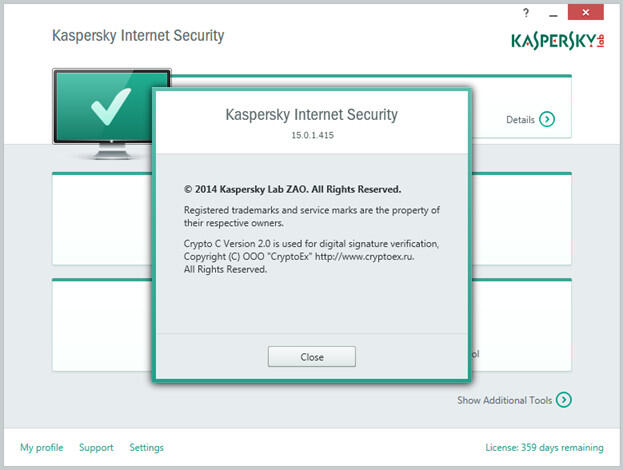
 Web. У лаборатории Касперского есть даже утилита TDSSKiller.exe – она находит и нейтрализует такие вредоносные программы, как руткиты. На вашем сайте есть статья о , а про вышеупомянутые утилиты ни слова. Или вы считаете, что они не эффективны в борьбе с вирусами. Макс.
Web. У лаборатории Касперского есть даже утилита TDSSKiller.exe – она находит и нейтрализует такие вредоносные программы, как руткиты. На вашем сайте есть статья о , а про вышеупомянутые утилиты ни слова. Или вы считаете, что они не эффективны в борьбе с вирусами. Макс. com, но сам карантин найти не могу, в настройках программы нигде информации об этом нет, на форуме Касперского посоветовали внимательно читать инструкцию использования программы TDSSKiller, но в инструкции такой информации тоже нет. Без подписи.
com, но сам карантин найти не могу, в настройках программы нигде информации об этом нет, на форуме Касперского посоветовали внимательно читать инструкцию использования программы TDSSKiller, но в инструкции такой информации тоже нет. Без подписи. Утилита Kaspersky Security Scan на самом деле не удаляет вирусы, но использовать её всё равно нужно и сейчас увидите как. Проверять на работоспособность бесплатные утилиты Касперского мы с вами будем на компьютере моего знакомого, при посещении одного сайта, который оказался вредоносным, он посадил себе два трояна — в папки Автозагрузка и папку временных файлов Temp.
Утилита Kaspersky Security Scan на самом деле не удаляет вирусы, но использовать её всё равно нужно и сейчас увидите как. Проверять на работоспособность бесплатные утилиты Касперского мы с вами будем на компьютере моего знакомого, при посещении одного сайта, который оказался вредоносным, он посадил себе два трояна — в папки Автозагрузка и папку временных файлов Temp.